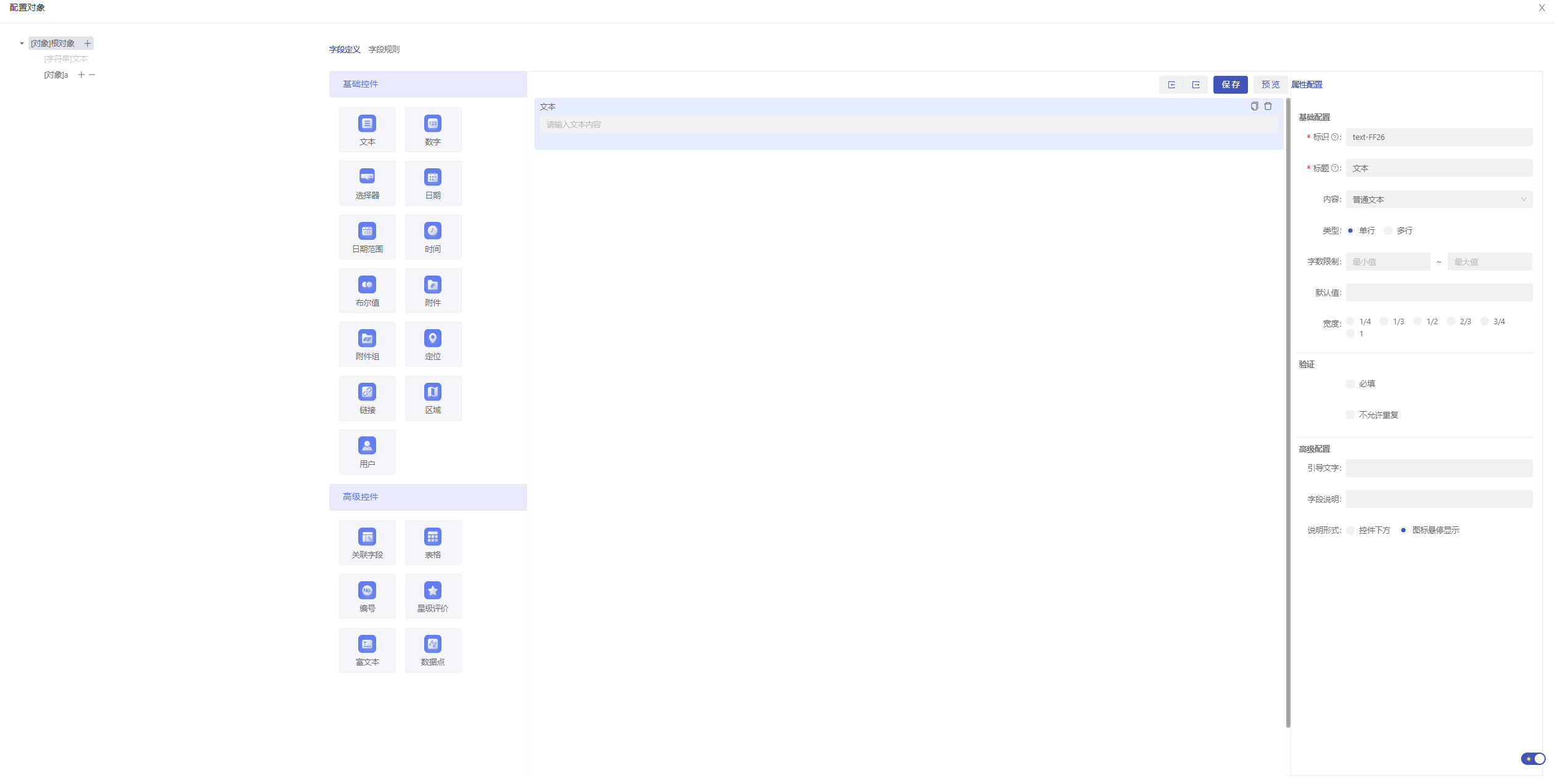设备配置
【设备配置】表功能应用后,应用后表的配置TAB会相应的增加一个,当前表默认为设备表,设备表下的每条记录为一个设备,可通过设备表对设备进行统一的属性配置,通过表记录配置设备的具体信息。应用后表定义中自动增加内置字段,内置字段不允许删除,包括:名称、编号、断电、在线、报警状态、通信时间和禁用;表及记录创建时,均可以配置相关内容。其中表如果配置了【设备配置】的表单信息,表记录会自动继承相应的配置。
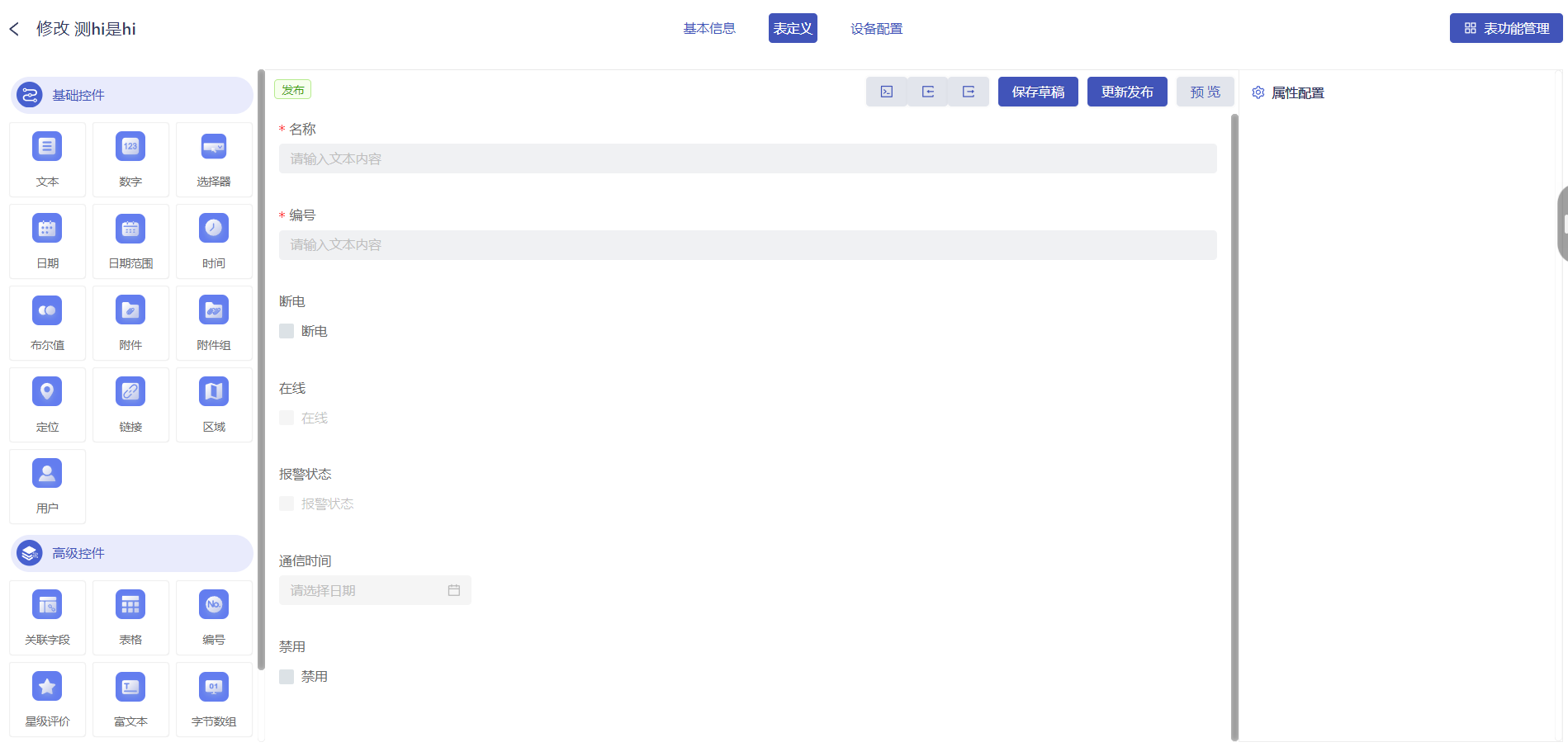
- 名称:设备的显示名称
- 编号:设备存储在数据库中的编号
- 在线状态:显示设备是否在线,默认自动更新在线状态。可在属性配置中设置【在线状态手动更改】,选中后,自动更新程序不再生效,只能手动更新
- 禁用:禁用后,设备不再上数
- 报警状态:判断当前设备是否在报警
- 通信时间:显示设备的上数时间 tip
注意: 内置字段【在线状态】的属性配置中有 在线状态手动更改 配置项,勾选后,自动更新程序不在生效,只能手动更新设备的在线状态
点击【设备配置】,跳转到设备配置页面,在设备配置的页面,可以进行驱动的配置,包括添加驱动、重启驱动、驱动配置,当选择测试驱动时,可做开启仿真操作;也可以进行指令的配置,包括指令添加和事件添加;还可以进行数据点的配置,包括数据点添加。设备配置的说明如下图所示;
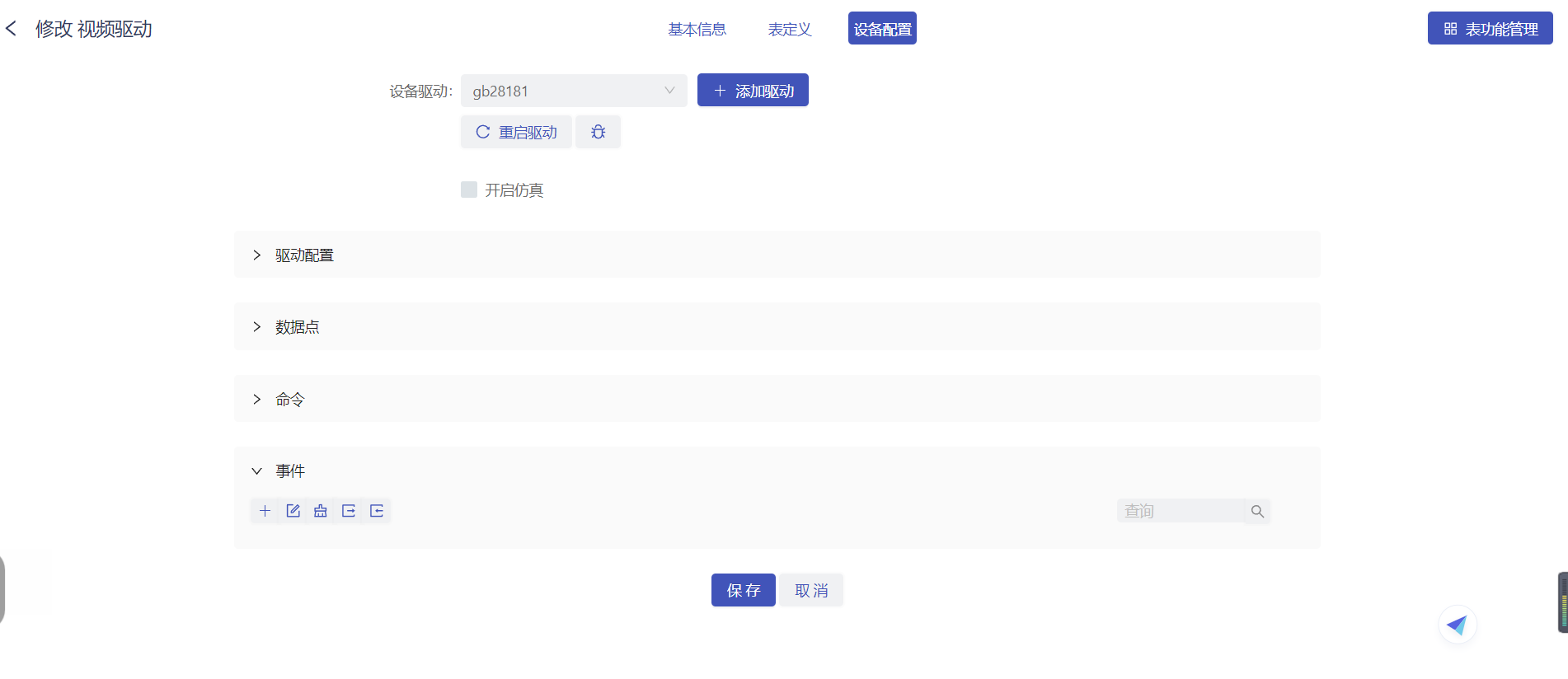
驱动
驱动配置用以设置驱动的具体信息。不同的驱动配置信息不同,如测试驱动只需设置采样周期和通讯监控参数,而 Modbus/TCP 需设置设备 IP、端口、站号、采集周期和通讯监控参数等。
点击添加驱动按钮“”,弹出驱动管理界面,驱动添加方式同【驱动管理】中驱动添加方式 驱动管理
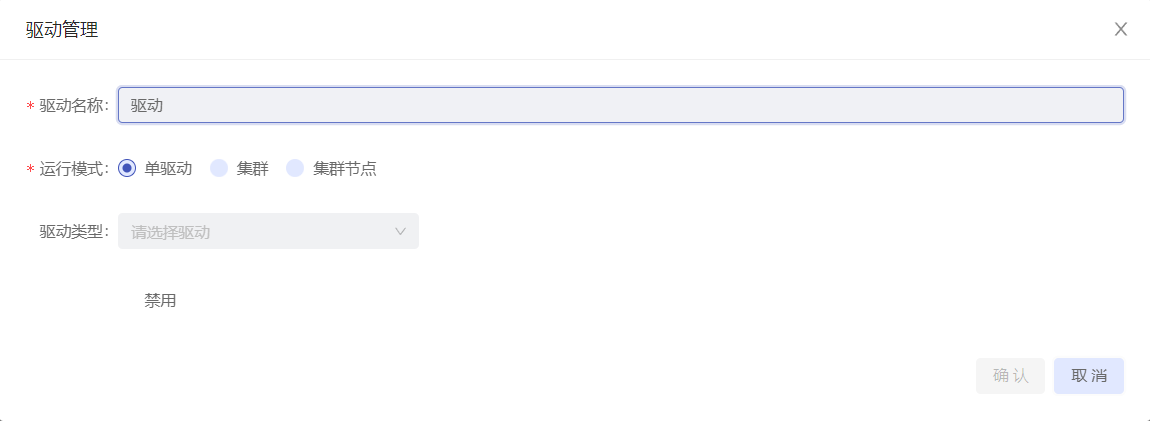 可直接选择驱动管理中已创建的驱动,选中后继承该驱动相应的配置项,切换驱动时会导致相关配置调整,可选择保留原驱动数据
可直接选择驱动管理中已创建的驱动,选中后继承该驱动相应的配置项,切换驱动时会导致相关配置调整,可选择保留原驱动数据
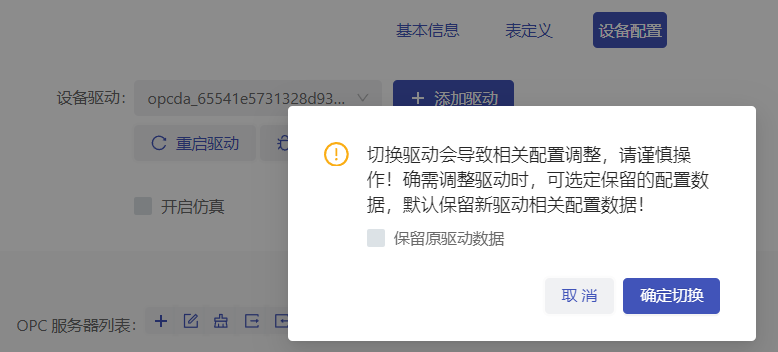
新添加或改动后的驱动会同步到驱动管理模块中
这里我们以测试驱动为例
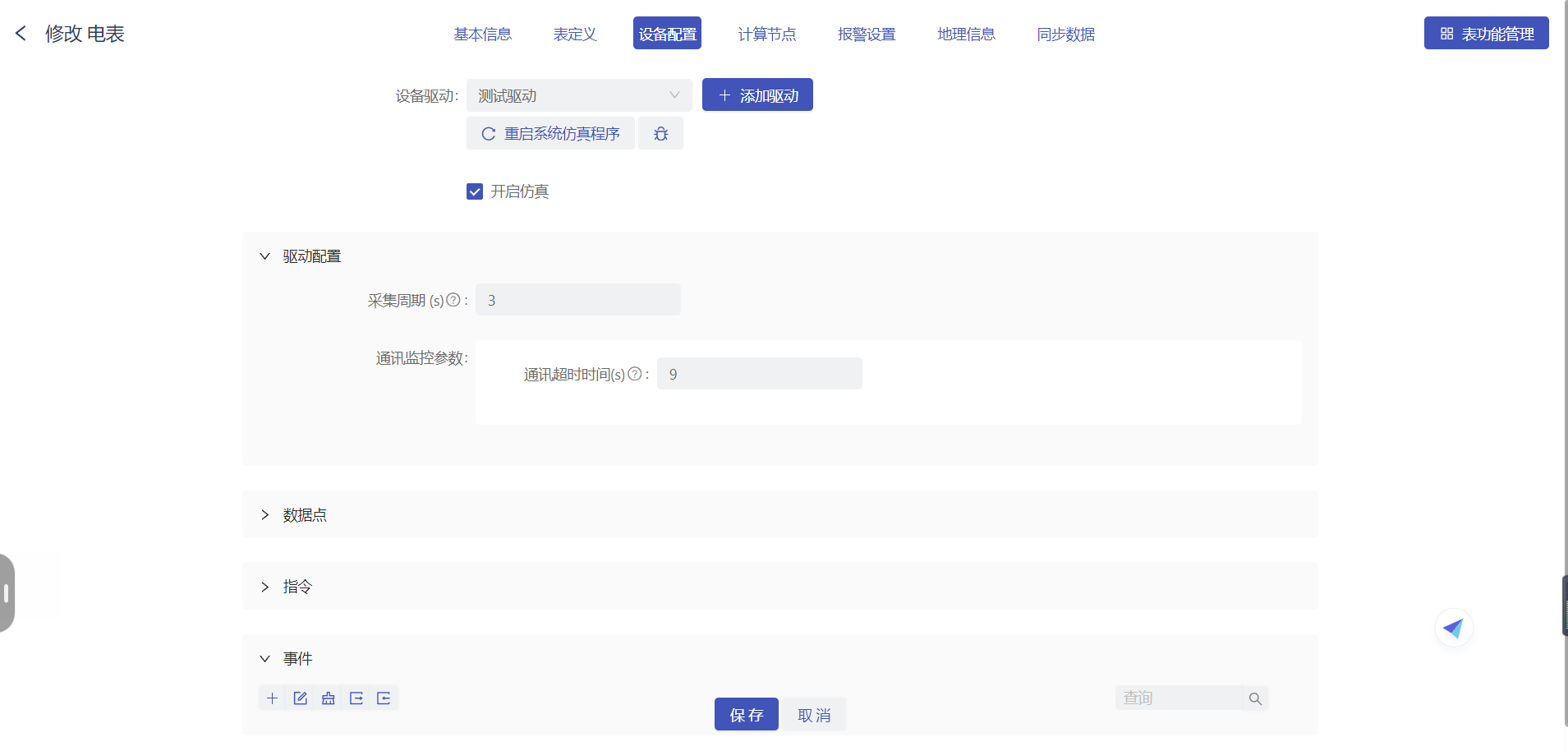
驱动界面配置项说明
- 设备调试:点击设备调试icon,右侧弹出调试抽屉弹窗
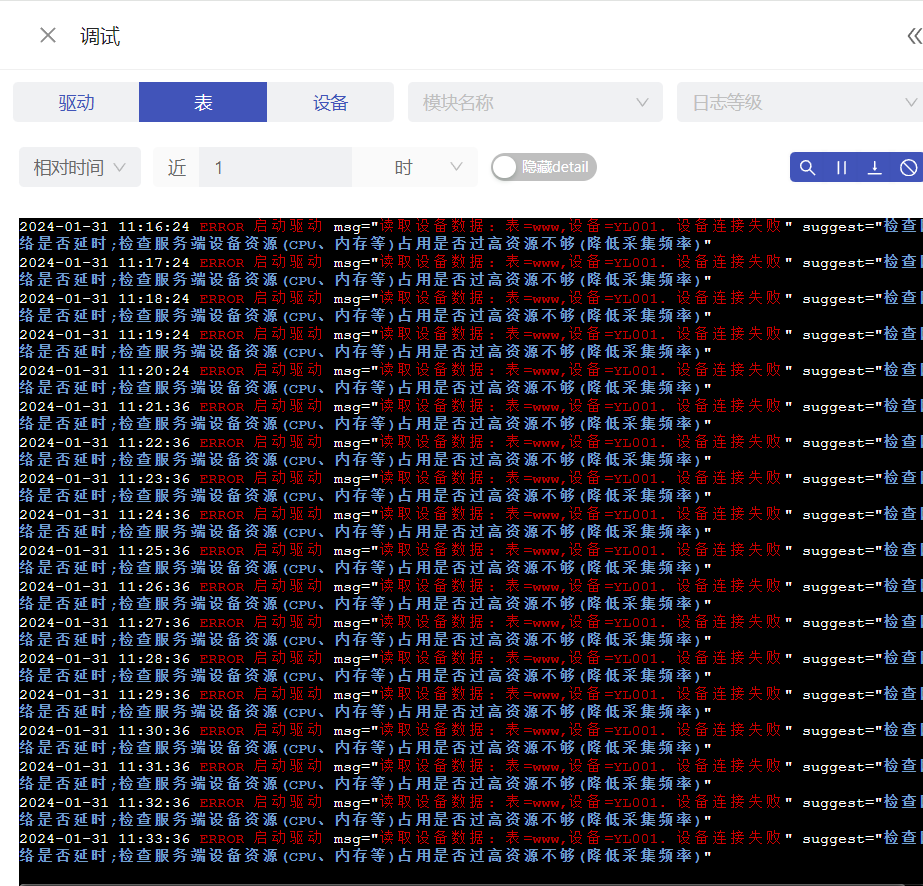
- 驱动:选择驱动时,显示所有应用该驱动的所有日志,可通过选择模块,显示该驱动下某个模块的日志
相对时间:选择相对时间后,可以查询近期时间内的数据,默认查询近1小时的数据
绝对时间:选择绝对时间后,可以查询设置日期时间范围内的数据,当日期为空时,默认查询全部时间数据
隐藏detail:默认不显示detail信息,打开后会在日志中显示detail信息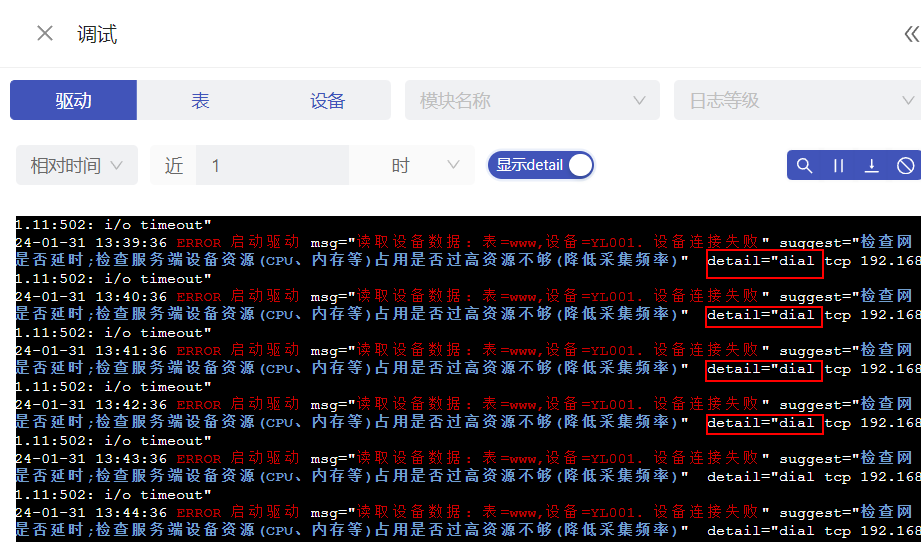
- 表:选择表时,显示该表下驱动的日志,可通过选择模块,显示表下驱动中某个模块的日志
- 设备:选择设备时,可选择具体设备进行调试,可查看参数和发送指令
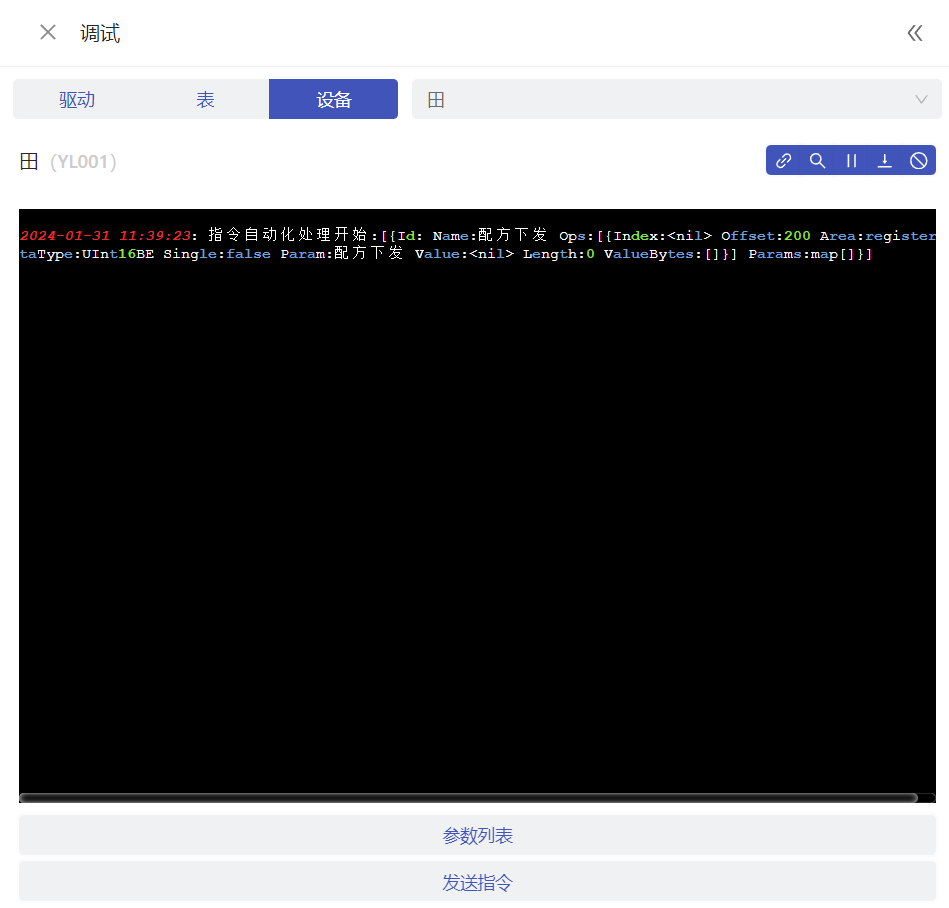
- 开启仿真:仿真开启后,可模拟真实驱动运行,进行数据的采集,指令下发等操作,一般测试的时候可用此功能,实际项目中不需要开启仿真
- 重启驱动:当设备配置的内容有调整时必须重启驱动。例如数据点配置有修改时,需要做重启驱动的操作
- 采集周期:数据点的采集周期,不定义默认5s,单位为s
- 通讯监控参数:用于设置通讯超时时间,即经过多长时间仪表还未上传任何数据则认定为通讯故障,设备状态为掉线。默认为采集周期的 3 倍,通讯周期单位为 s;
数据点
数据点为设备中需要采集的数据,如当设备为电压表时,电压为数据点。数据点的添加方式包括单独添加及导入(excel 形式)添加;添加数据点的信息包括基本属性(根据不同的驱动,添加的基础信息有区别)、数值转换、报警规则、数值仿真(当勾选开启仿真时需配置)、其他报警和时间戳
数据点基础信息
所有驱动通用的数据点的基础信息的配置包括名称、标识、单位、小数位数、缩放比例、数值展示形式、保存策略、有效范围、超时显示、显示到列表、不启用及备注,标*的为必填项,数据点的配置说明显示如图所示:
注意: 设备表下的数据点名称和标识不可以重复;
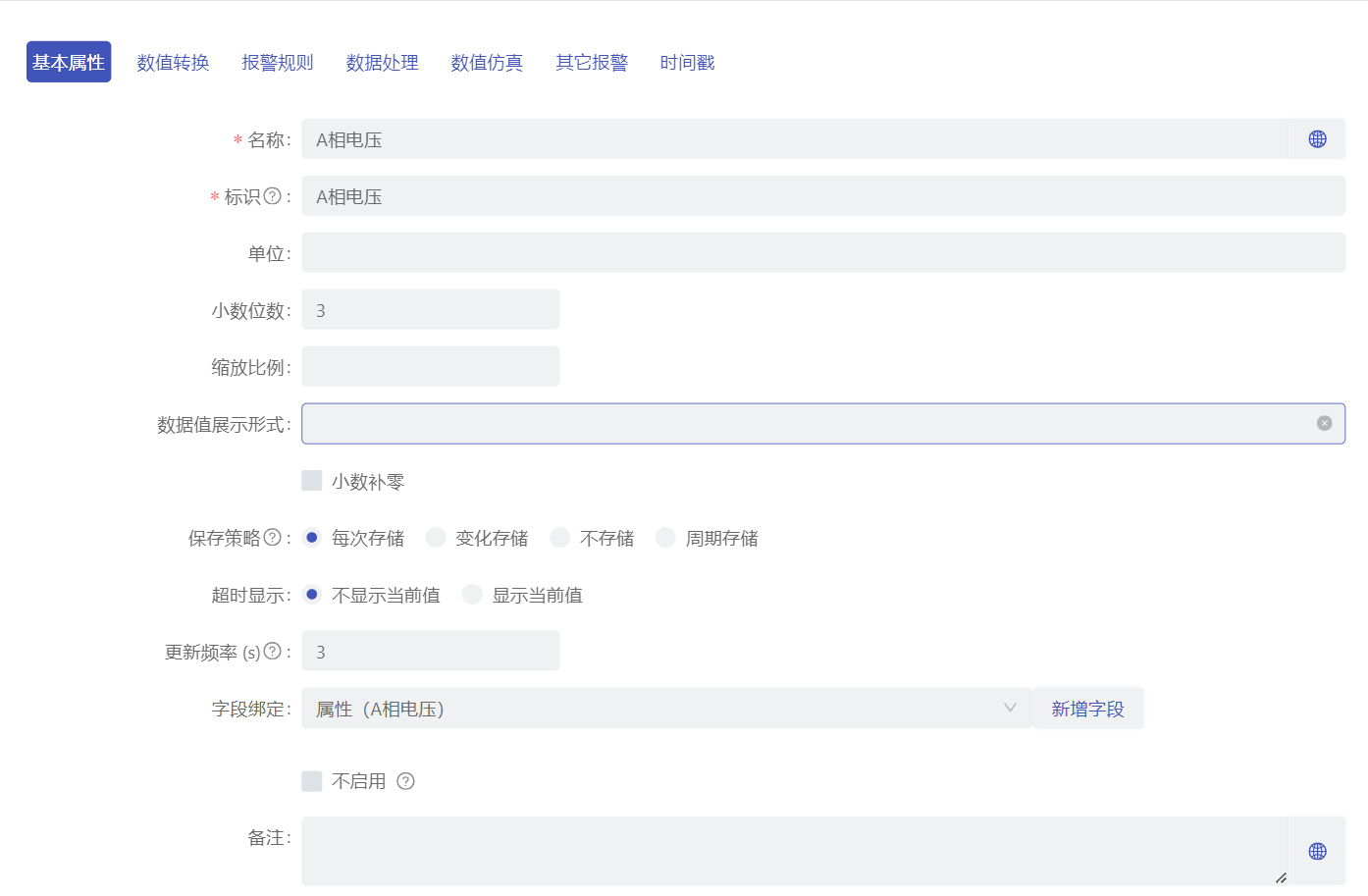
- 名称:具有层级关系的设备表中或同一张设备表中数据点名称不可重复
- 标识:数据点标识唯一,有层级关系的设备表中或同一张设备表中数据点标识不可重复,包含汉字、字母、数字、特殊字符$-_:且不能以数字开头,标识不可以为id和ID
- 单位:数据点的物理单位
- 小数位数:可定义数据展示的小数位数,默认为三位
- 缩放比例:对该数据点采集的数据进行放大或缩小,数据值展示时为放大或缩小的数值
- 数值展示形式:当数值实际的小数位数超出设置的小数位数时,可以选择四舍五入、向上进位、按位展示、十六进制、科学计数法和自定义脚本形式
- 保存策略:数据点保存到数据库的策略
- 变化存储:当数据点采集的数据值有变化时才进行存储;
- 周期存储:设置数据点的采集值在指定周期内进行存储。例如,设置周期为30秒,则每隔30秒系统会将数据点的采集值存储到数据库中。如果在存储时未采集到新的数据,则会将前一次采集的数据进行存储。
- 变化率:变化率=(当前数据值-上个数据值)/上个数据值*100%
- 超时显示:可以按需对数据异常时在平台中的显示进行设定
- 显示当前值:显示设备掉线前的最后一个数
- 不显示当前值:设备掉线时,不显示数据显示-
- 字段绑定:可选择表定义中定义的字段,注意只显示文本、布尔、数字和时间类型的字段且不显示表功能中带有的内置字段
当字段选择中没有需要对应的字段时,可进行新增,点击【新增字段】,跳转至新的浏览器窗口,登录平台后在表定义中进行新增,点击保存发布,在下拉列表中进行选择即可;还可保存当前数据回到表定义界面进行新增。 - 更新频率:未配置更新频率,按照采集周期更新数据库列值,配置后,按照频率更新数据库列值,频率不可以小于采集周期
- 不启用:选中后,驱动无法读取数据,平台中无法选择相应的数据点
- 备注:根据需要对数据点进行情况说明
数据转换
数值转换指将原本采集的数据值通过转换规则进行转换,显示其他数据值,支持线性映射和数据点映射,最大值、最小值、原始最大值和原始最小值用于设置线性映射。显示映射可添加多个数据点映射,通过设置值与显示值实现数据点的映射。数据转换的配置说明显示如图所示:
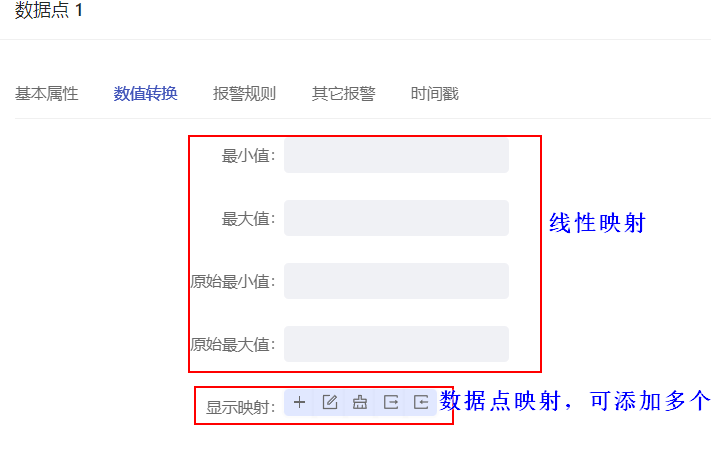
- 线性映射规则:线性映射能够实现曲线的上下平移,有效的映射是“最小值”大于“原始最小值”且“最大值”大于“原始最大值”或“最小值”小于“原始最小值”且“最大值”小于“原始最大值”,可以实现线性映射,否则为无效映射规则,不能实现线性映射。
- 数据点映射规则:数据点映射可添加多个显示映射,如值为 50,显示值为 25,则实际值为 50 时,显示为 25;值为 60,显示值为 26,则实际值为 60 时,显示为 26。
- 两种映射规则优先级:线性映射优先级高于数据点映射,如果同时配置线性映射和数据点映射,则线性映射有效时,执行线性映射,线性映射无效时执行数据点映射。
报警规则
定义采集到的数据点的简单报警规则,包括低低、低、高、高高的报警数值定义,报警规则的配置说明显示如图所示:
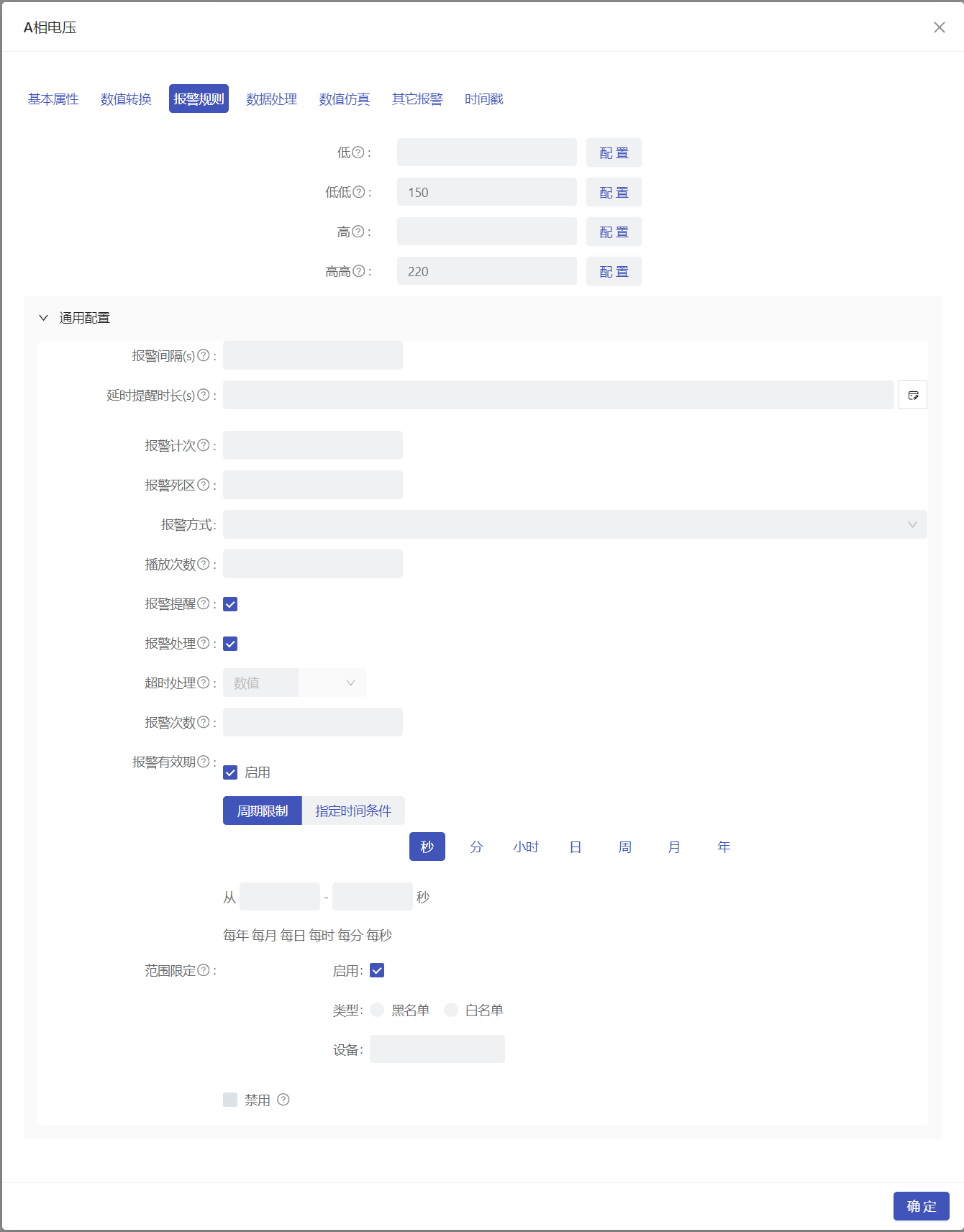
- 低:当采集到的数据点值低于该值时产生中级报警
- 低低:当采集到的数据点值低于该值时产生高级报警
- 高:当采集到的数据点值高于该值时产生中级报警
- 高高:当采集到的数据点值高于该值时产生高级报警
可点击配置icon""分别对不同级别报警进行配置
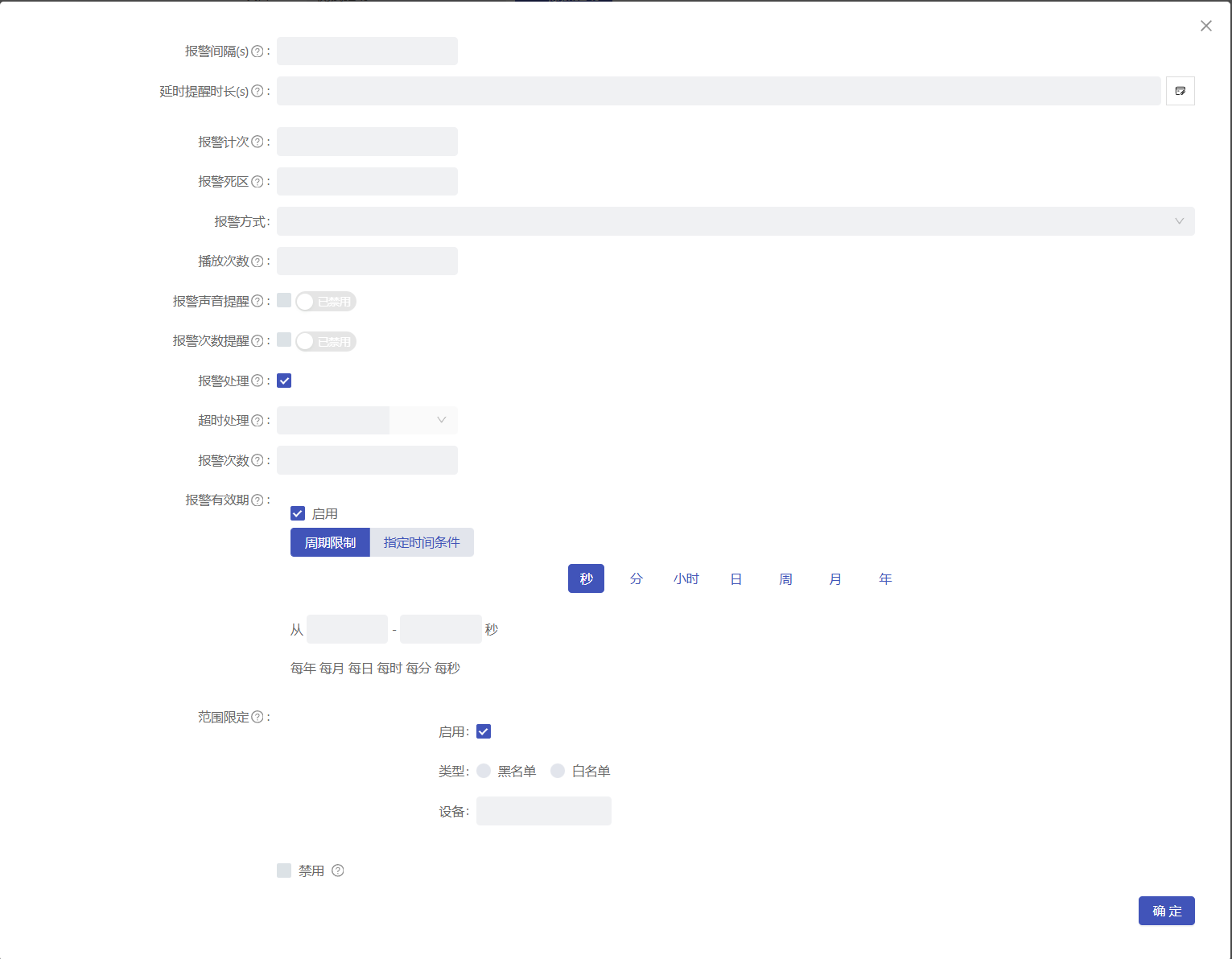
报警间隔:在定义的时间范围内,对同一设备同一条报警规则产生的报警进行合并,只展示一条报警消息
tip注意: 数据点的报警间隔默认为24小时,相当于发生报警时一天只产生一条报警信息
延时提醒时长:若设置延时提醒时长之后产生报警,不会立马产生报警消息和提醒,经过设定时长后仍然报警,才会进行第一次报警提醒
报警计次:累计告警达到指定次数后仍然报警,产生报警信息,累计不够不报警
报警死区:定义报警恢复数值与报警数值之间的波动范围,例如:报警规则为2<x<5时报警,当死区为1时,变为3<x<4时报警,即下限+死区<x<上限-死区;开区间同理,下限+死区<x,x<上限-死区。死区可正可负
报警方式:报警产生时,进行语音播报或播放上传的报警声音
语音播报时,需填写播报内容,默认{{tableDataName}}发生报警,{{desc}};音频播报时需上传报警声音
报警声音:产生报警时发出的声音提醒播放次数:报警声音播放次数,不填仅为一次
报警方式: 产生报警时,报警声音提醒的方式,报警方式可分为音频报警方式和语音报警方式
- 音频播报:需上传产生报警时要播报的音频文件, 仅支持MP3、WAV格式
- 语音播报:播报内容默认为xx设备发生报警+报警描述,可自定义语音播报内容
注意: 报警规则上传的声音优先级>报警种类中上传的报警声音>全局报警其他配置上传的报警声音
- 报警声音提醒: 勾选后报警产生会进行声音提醒
- 报警次数提醒: 勾选后,每有报警产生,报警铃铛及报警信息处会累加相应的报警数量
- 播放次数:报警声音播放次数,不填为仅一次,报警恢复、报警确认后,声音播放次数没有播放完,终止播放,不再进行声音提醒
- 超时处理:产生的报警超过设定时间后,默认为处理状态
- 报警次数:配置报警次数后,触发报警条件产生的报警提示信息达到设定次数,将不会信的产生报警消息,当报警信息已确认已处理后,重新计算次数
注意: 默认报警次数为10次,报警次数达到10次后,如果对报警消息进行确认处理的操作,确认处理3条,则后续产生报警,会再报3次,满足10次的标准
报警有效期:配置有效期后,只会在有效期间产生报警信息 配置详见【流程管理】→【起始事件】→【高级】→【计划事件】周期执行高级配置中的时间设置 流程中计划事件介绍
范围限定:通过设置黑名单和白名单资产来限定报警资产,勾选黑名单后,黑名单中的资产不产生报警;勾选白名单后,只有白名单里面的资产能报警
禁用:禁用后当前规则不生效
通用配置:若想统一配置低、低低、高和高高四个级别的报警信息,可在此配置
数据处理
用来定义数据点值的有效范围或无效范围,不可同时设置,只能选取有效范围或者无效范围其中一种进行设置。
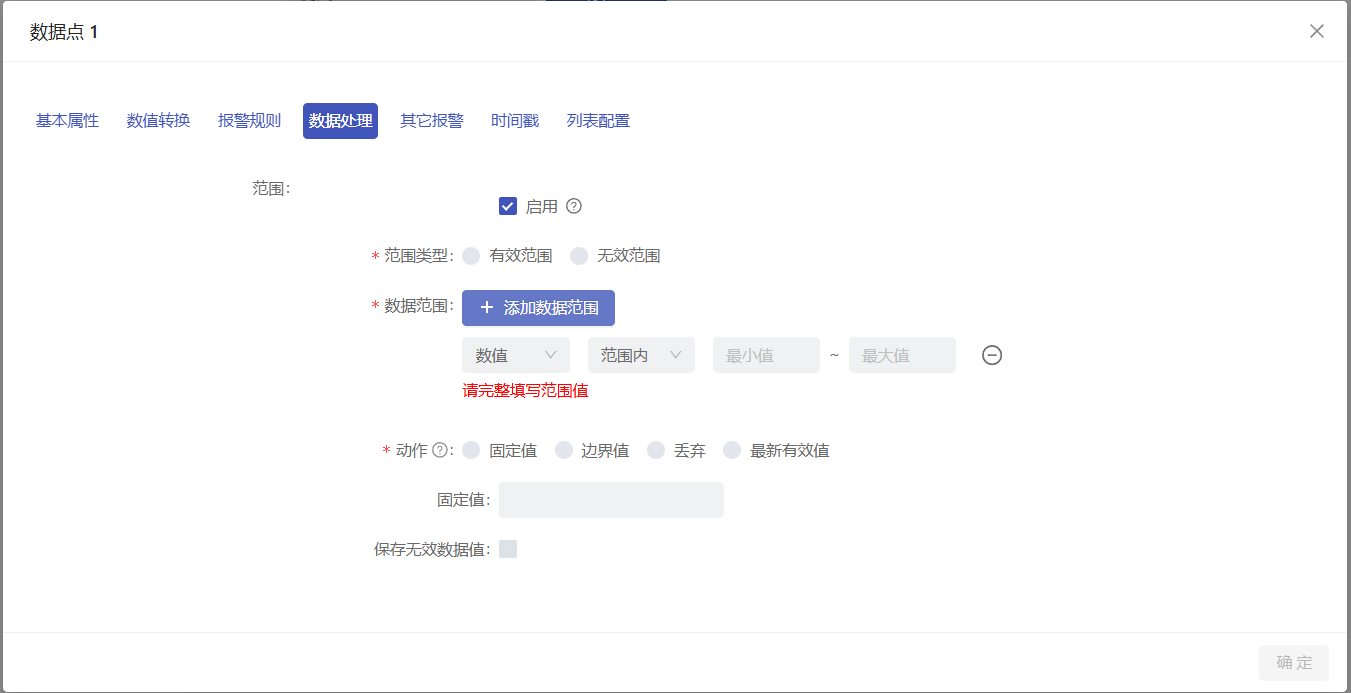
启用时,需设置数据的有效范围和无效范围,并定义无效数据的处理方式。不启用时,系统将不进行有效性检查,所有接收到的数据都将被认为是有效数据。
有效范围
- 有效数据:有效数据范围可以按照需求添加多个,符合有效数据范围的数据值直接存储,不符合有效数据范围内的为无效数据,无效数据根据选择的动作进行处理
有效范围中的判断条件包括在范围内、小于、大于。判断的类型包括数值、变化率以及差值三种;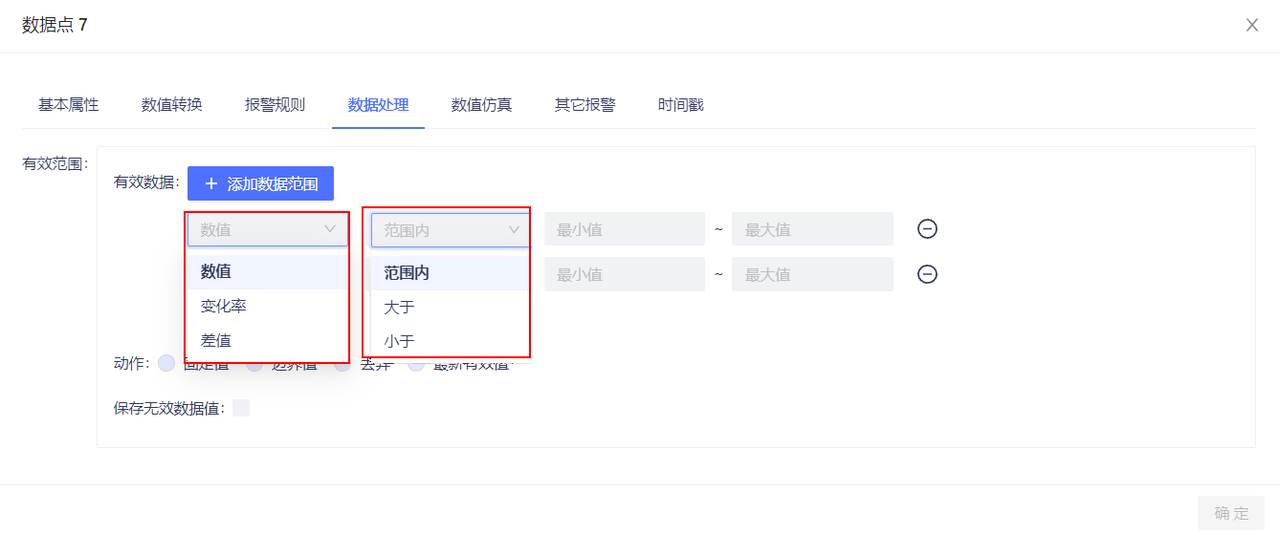
- 变化率:变化率=(本次上数值-上次存储值)/上次存储值
- 差值:差值=本次上数值-上次存储值
- 范围内:在范围内的数据为有效数据,否则为无效数据
- 大于:大于 数值/变化率/差值的数据为有效数据,否则为无效数据
- 小于:小于 数值/变化率/差值的数据为有效数据,否则为无效数据
- 动作:处理动作针对无效数据进行处理
- 固定值:当数据不在有效范围内时,存储设置的固定值
- 边界值:数据不在有效范围内,当数值/变化率/差值>最大值,按照最大值计算,根据数值/变化率/差值算出边界值进行存储;当数值/变化率/差值<最小值,按最小值计算,根据数值/变化率/差值算出边界值进行存储
当判断类型为数值时,边界值为 设置的最大值或最小值
当判断类型为变化率时,边界值为 上一次存储值*(1+最大值/最小值)
当判断类型为差值时,边界值为 上一次存储值+最小值/最大值tip注意: 当存储两个值(根据动作存储的值和无效数据值)时,按照根据动作存储的值计算
- 丢弃:当数据不在有效范围内时,数据查询时,没有值
- 最新有效值:当数据不在有效范围内时,存储上一个有效值
保存无效数据值:默认执行无效数据处理动作后,真实的无效数据值是不会进行保存的,若需要保存,可以勾选此配置项,勾选后,除丢弃外,其余的处理动作均会存储存储两个值,一个是有效值,一个是真实的无效值
数据组合说明 当定义多个条件的组合时,需要依次进行判断,若定义的条件满足,则存储上数的实际值,若所有条件都不满足,则执行无效数据的处理动作,当动作处理为边界值时,默认使用第一条作为边界值的计算依据,也可指定计算依据,直接选中即可
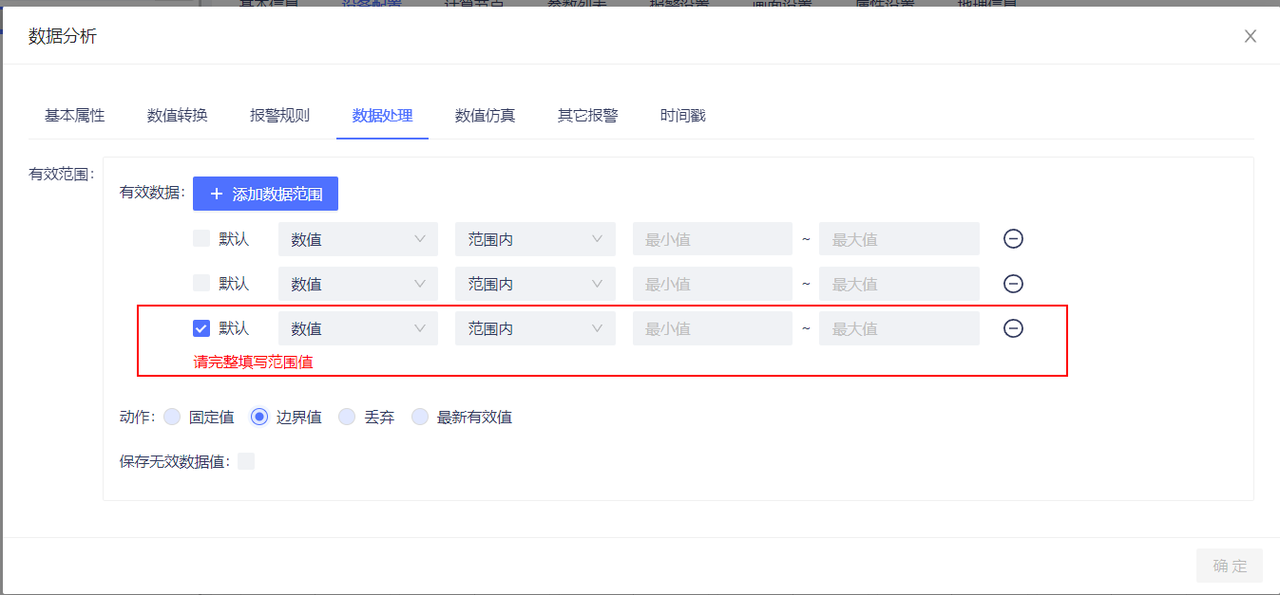
例:条件依次为:数值范围1-10;变化率范围3%-5%;差值范围-5-5;执行动作边界值;
- 第一次上数9,第二次上数14;
顺序:判断9在1-10的有效数据范围内,则直接存储9,不会再继续往下进行判断;第二次上数判断14大于10,不符合第一条,则判断第二条,变化率为(14-9)/9=55.6%;大于5%,依然为无效数据,继续判断第三条,14-9=5,满足第三条,则存储14; - 第一次上数9,第二次上数15;
顺序:判断9在1-10的有效数据范围内,则直接存储9,不会再继续往下进行判断;第二次上数判断15大于10,不符合第一条,则判断第二条,变化率为(15-9)/9=66.7%;大于50%,依然为无效数据,继续判断第三条,15-9=6>5,第三条依然不满足,则为无效数据,则执行无效数据处理动作,取边界值,第一条数据优先级最高,且15>10,则存储的数据为10;
- 第一次上数9,第二次上数14;
例:条件依次为:变化率范围40%-50%;数值范围1-10;差值范围-5-5;执行动作边界值;
- 第一次上数9,第二次上数14;
顺序:第一次上数无法判断变化率,因为之前没有数据,因此第一次上数直接存储;第二次上数判断14变化率为(14-9)/9=55.6%;大于50%,为无效数据,判断第二条,数值大于10,为无效数据,需要继续进行判断判断第三条,14-9=5,满足第三条,则存储14; - 第一次上数9,第二次上数15;
顺序:第二次上数判断变化率为(15-9)/9=66.7%;大于50%,不符合第一条,则判断第二条,依然为无效数据,继续判断第三条,15-9=6>5,第三条依然不满足,则为无效数据,则执行无效数据处理动作,取边界值,第一条数据优先级最高,且变化率>50%,则取50%计算出来的边界值,为9*(1+50%)=13.5。则存储的数据为13.5;
- 第一次上数9,第二次上数14;
例:条件依次为:差值范围-5-5;变化率范围40%-60%;数值范围1-10;执行动作边界值;
- 第一次上数9,第二次上数14;
顺序:第一次上数无法判断差值,因为之前没有数据,因此第一次上数直接存储;第二次上数判断14,14-9=5,满足第一条,则存储14; - 第一次上数9,第二次上数15;
顺序:第二次上数差值为15-9=6>5,则这个数据为无效数据,继续判断变化率:变化率为(15-9)/9=66.7%;大于50%,不符合第二条,则判断第三条,依然为无效数据,继续判断第三条,第三条依然不满足,则为无效数据,则执行无效数据处理动作,取边界值,第一条数据优先级最高,且差值为-5-5;则按照5计算出来的边界值,为9+5=14,则存储的数据为14;
- 第一次上数9,第二次上数14;
无效范围
定义数据点值的无效数据范围,当采集的数值处于无效范围界定中,则该数值为无效范围,无效数据可设置无效类型描述;无效数据可根据选择的动作进行处理,同有效数据。
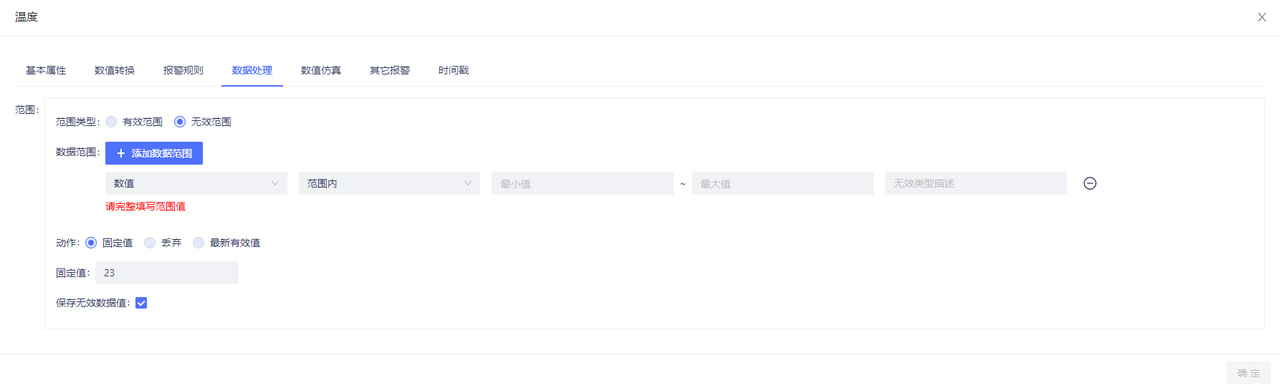
数据组合说明:当定义多个无效类型时,根据从上至下的顺序进行判断,符合无效规则,符合即为无效数据,无效类型为该条定义的无效数据类型,当都满足无效数据,取最先判断的规则为第一优先级。举例如下:
无效规则如下:
- 第一条无效规则: 大于 90 无效类型描述:超限
- 第二条无效规则:大于10% 无效类型描述:跳变
- 第三条无效规则:范围2~5 无效类型描述: 死区
模拟上数
- 定义规则后的第一次上数100,则该数据为无效,类型为超限
- 定义规则后的第一次上数84,第二次上数为150,满足第二条无效规则,则150该数据为无效,则类型为跳变;
- 定义规则后的第一次上数84,第二次上数为86,满足第三条无效规则,则该数据为无效,则类型为跳变;
无效类型描述将用于在数据分析中表格显示数据时,若存在无效数据值,则显示无效数据值和无效类型描述;
当数据点过多时进行分页展示,可自定义每页展示数据点个数,数据点只查当前页的实时数据,点击分页时查询下一页的实时数据
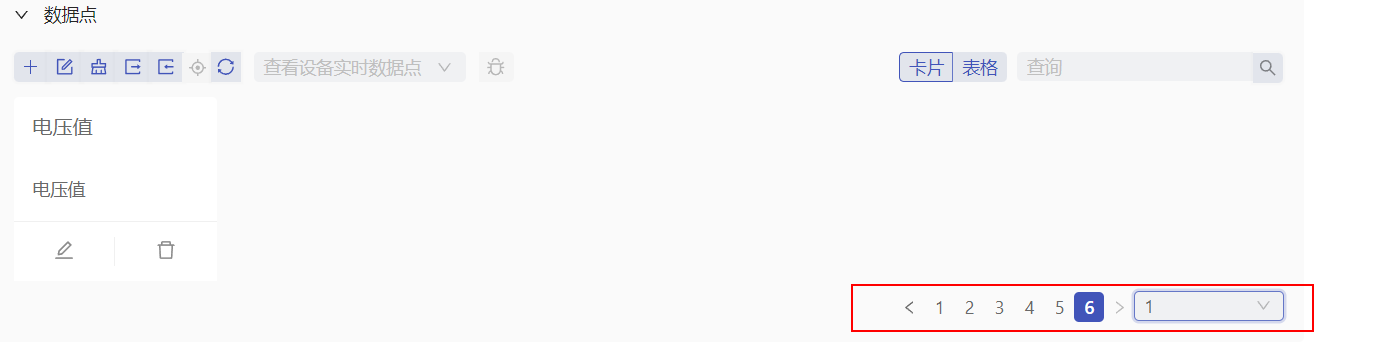
数值仿真
当驱动开启仿真功能后,需配置仿真数值
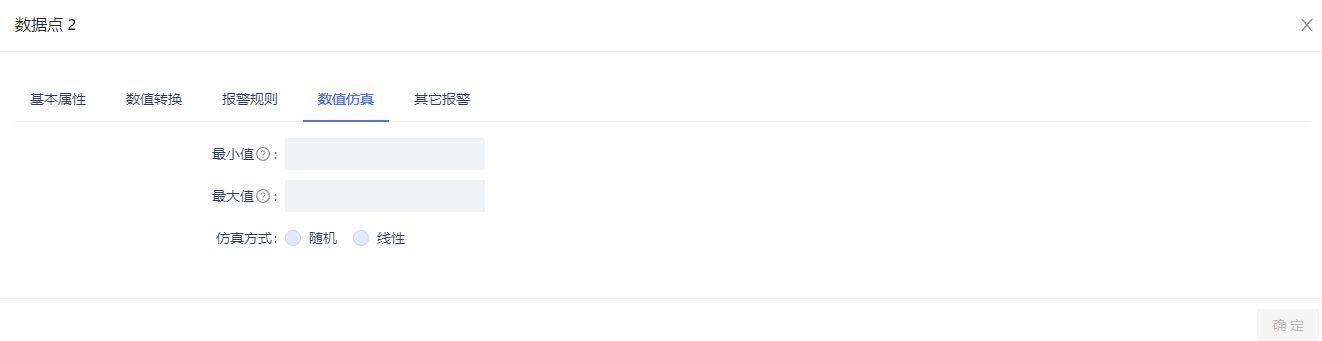
- 最小值、最大值:仿真数值的最小值和最大值,当数值为0时,与不填是一样的效果
- 仿真方式-随机:即采集数据点的数据值在最小值最大值范围内随机显示
- 仿真方式-线性:需配置步进值,例如当步进值为2时,取值方式为0、2、4、6.......依次递进
其他报警
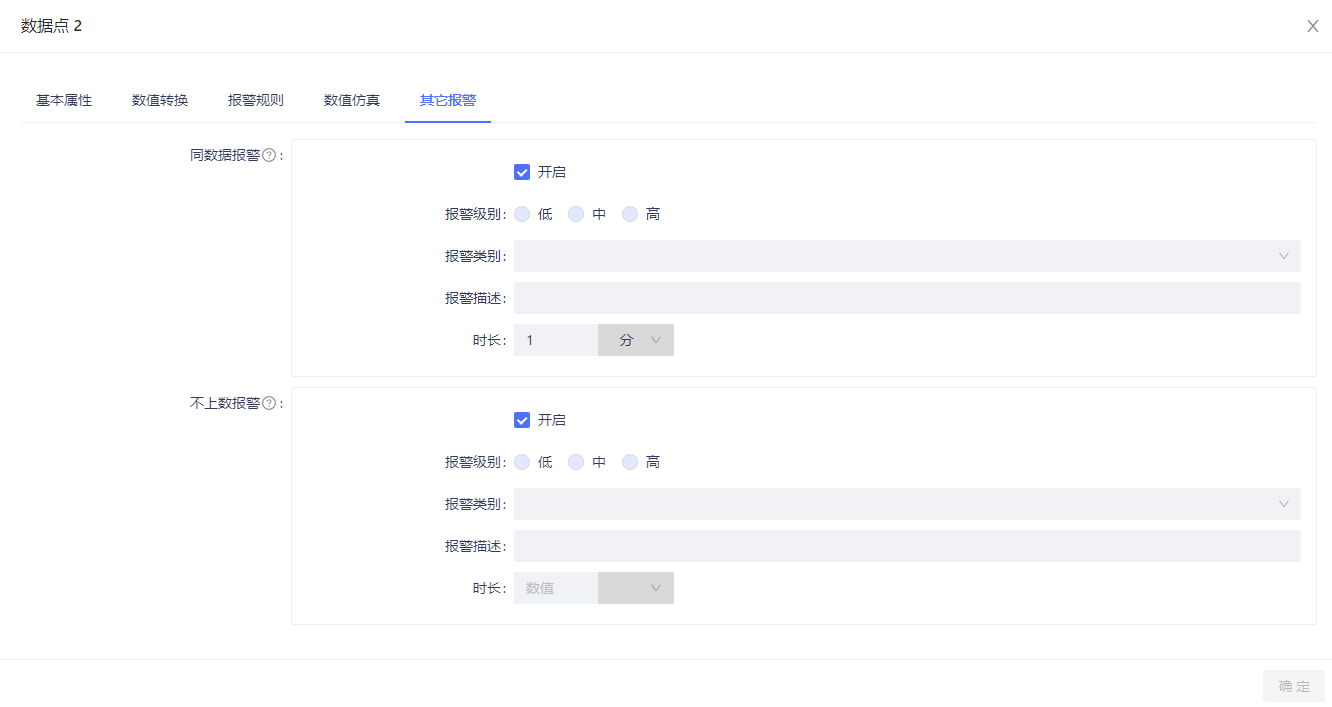
- 同数据报警:设定时长内上数相同时所产生的报警,点击开启时必须定义报警级别、报警类别、报警描述和时长
- 不上数报警:设定时长内不上数所产生的报警,点击开启时必须定义报警级别、报警类别、报警描述和时长
在【报警管理】→【全局报警规则】创建完毕后→报警规则管理,返回被选中的表中查看其它报警,此时该数据点其他报警置灰,默认为应用全局报警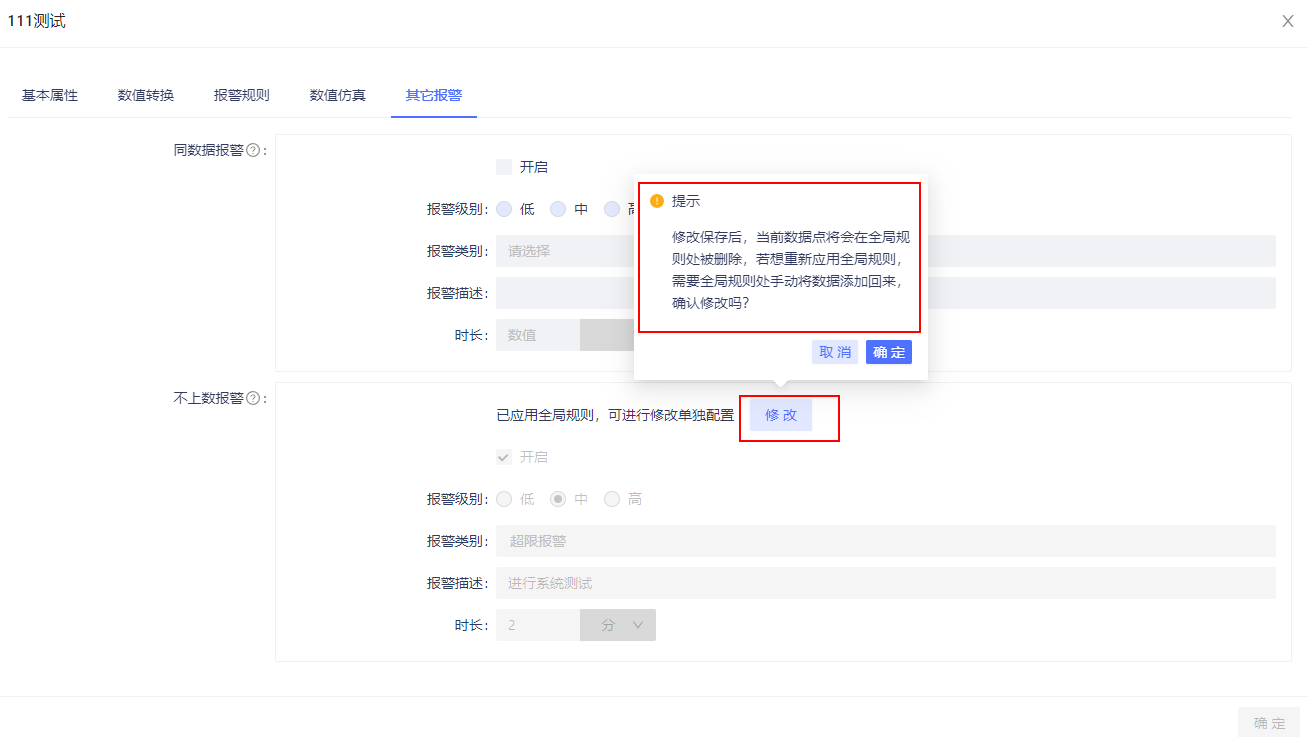 若想修改此数据点报警,需先点击“修改”按钮修改报警信息,此处修改后,该数据点会在全局规则中自动删除,若想重新应用全局规则,需要在全局规则中重新添加
若想修改此数据点报警,需先点击“修改”按钮修改报警信息,此处修改后,该数据点会在全局规则中自动删除,若想重新应用全局规则,需要在全局规则中重新添加
时间戳
在应用时间戳后,采用格式化的时间戳来记录和呈现事件的发生时间,时间戳格式自定义,默认为 YYYY-MM-DD HH:mm:ss 格式, 画面、报表、参数汇总中应用数据点的显示根据配置项展示,即启用时间戳后,展示时间格式
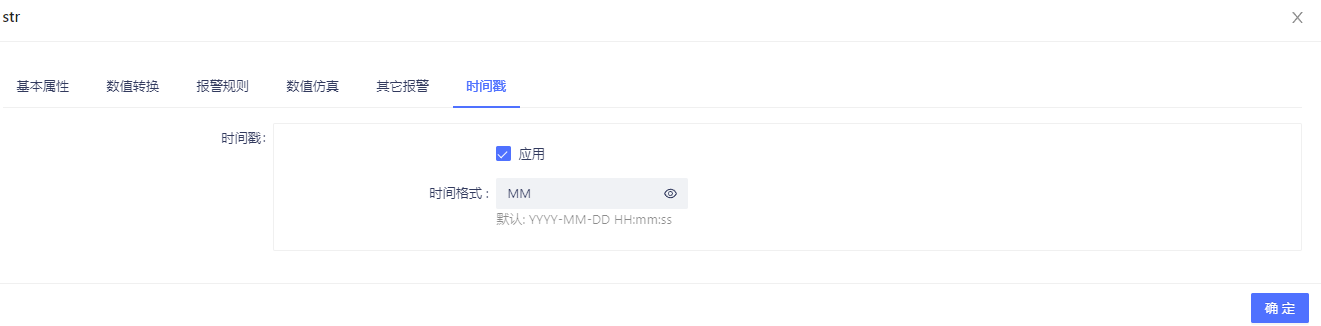
配置好的数据点如图所示:
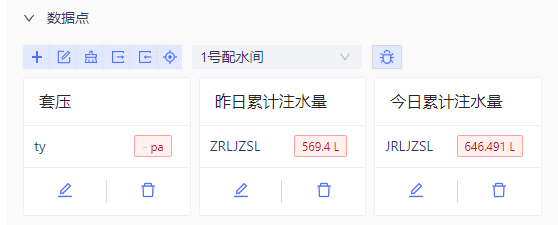
注意: 数据点展示“_“的时候,点击数据值可弹出信息弹窗,显示数据点最近一次有效数据
导入数据点
导入数据点需下载模板,选择处理规则,然后上传文件。这里在系统中其他项目导出的数据点可直接上传。
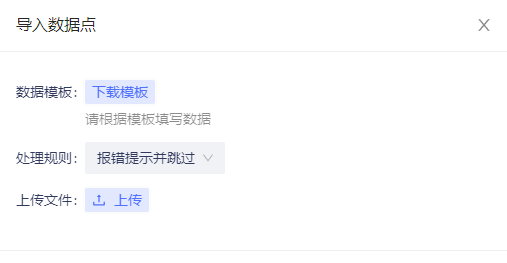
- 下载模板:点击下载模板后,根据模板填写数据,然后点击上传文件,将写好的数据进行上传
- 处理规则:导入数据点与原有数据点标识重复的处理规则
- 报错提示并跳过: 当选择报错提示并跳过时,会出现弹窗报错提示,数据点导入失败
- 覆盖更新: 当选择覆盖更新时,原有数据点被删除
指令配置
指令用于远程控制设备,点击添加按钮,在弹出的弹窗中可以进行指令的添加;需要执行动作,如进行输入、选择时,需要选择表单写入,指令的配置说明显示如图所示:
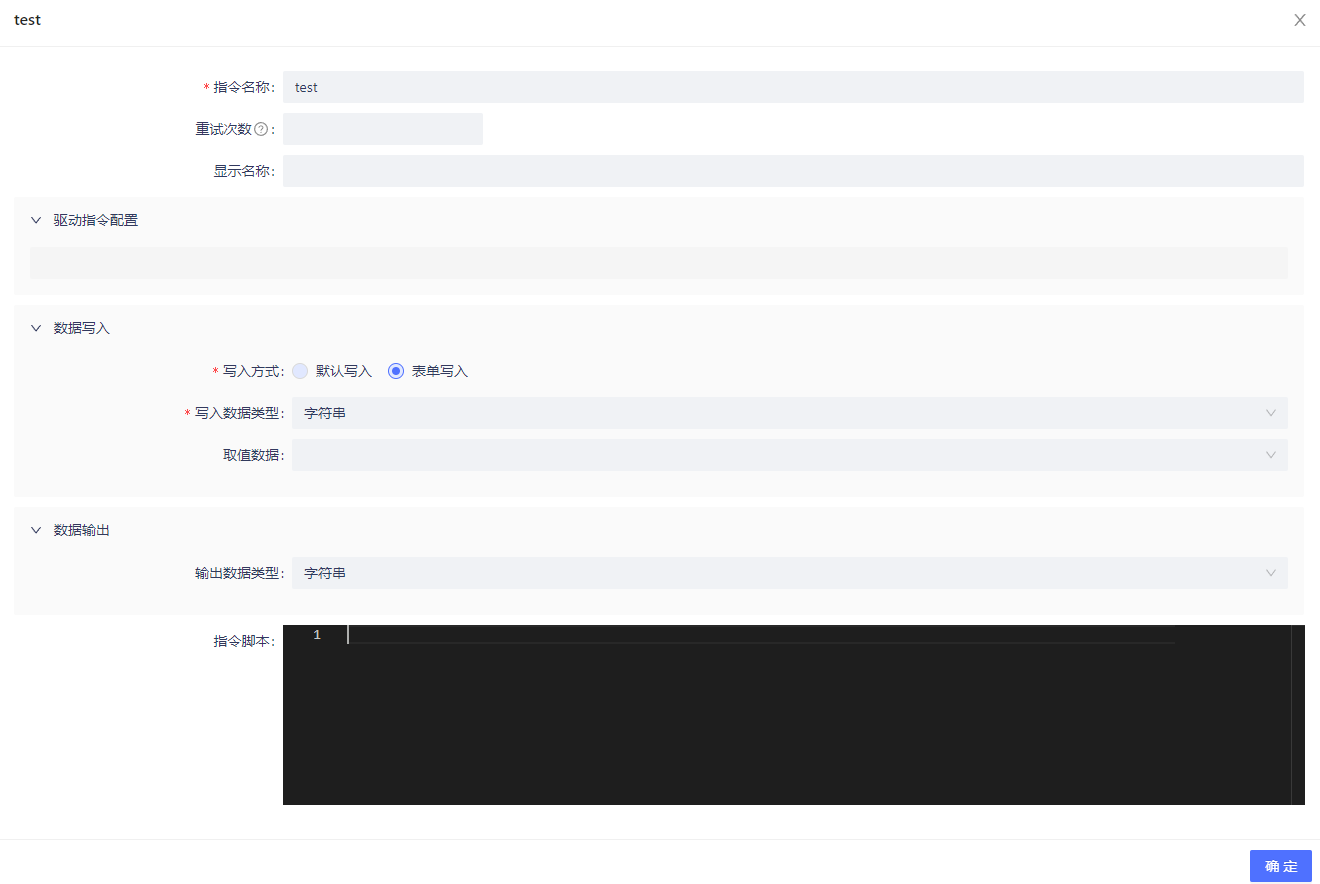
- 指令名称: 储存在数据库中的名称
注意: 指令名称不可重复
- 重试次数:第一次执行指令失败后,可以继续执行指令的次数,定义次数范围内若指令执行成功,若有剩余次数,不会继续重复执行
- 显示名称:显示在平台中的名称,可以与指令名称
- 写入方式:下发指令时值的写入方式
- 写入数据类型:选定类型后,下发指令时,值的输入按照类型显示
- 取值数据:取值数据为设备表中数据点的取值,执行指令后,操作日志中会记录该数据点取值前和取值后的值
- 驱动指令配置:与驱动有关,不同的驱动配置不同
- 数据输出:输出数据类型同输入
- 指令脚本:可以通过脚本的编写对输出的数据进行修改
表单写入方式
表单写入需在下发指令时配置写入值,默认写入 直接在添加指令时配置写入值。表单样式的展示可以在设备调试和画面中展示,下面以画面为例。
字符串/数字和布尔
数据类型为数字、布尔时显示缩放比例、数值定义的配置,其他类型不显示
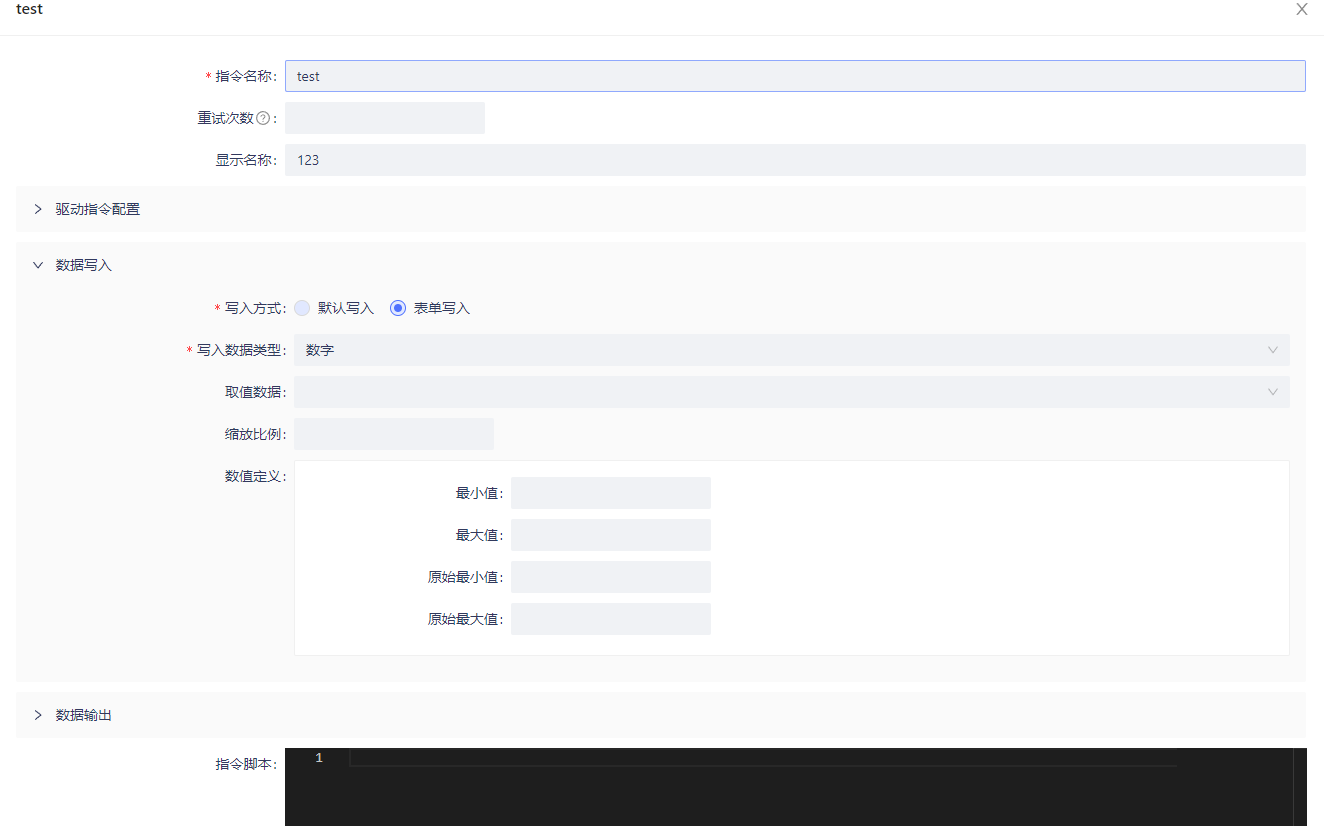
- 字符串/数字:指令触发时,写入值的组件为文本/数值输入框
- 布尔型:指令触发时,写入值的组件为布尔输入框
- 数值定义:定义数据点的采集值和展示值
- 最小值、最大值: 定义数据展示的最小值和最大值
- 原始最小值、原始最大值: 定义采集数据的最大值及最小值
最小值、最大值和原始最小值、原始最大值可通过对应的公式计算线性变化的“K”值
表单样式展示
当写入类型为数字或字符串时,画面事件中执行指令的写入值为数字或字符串
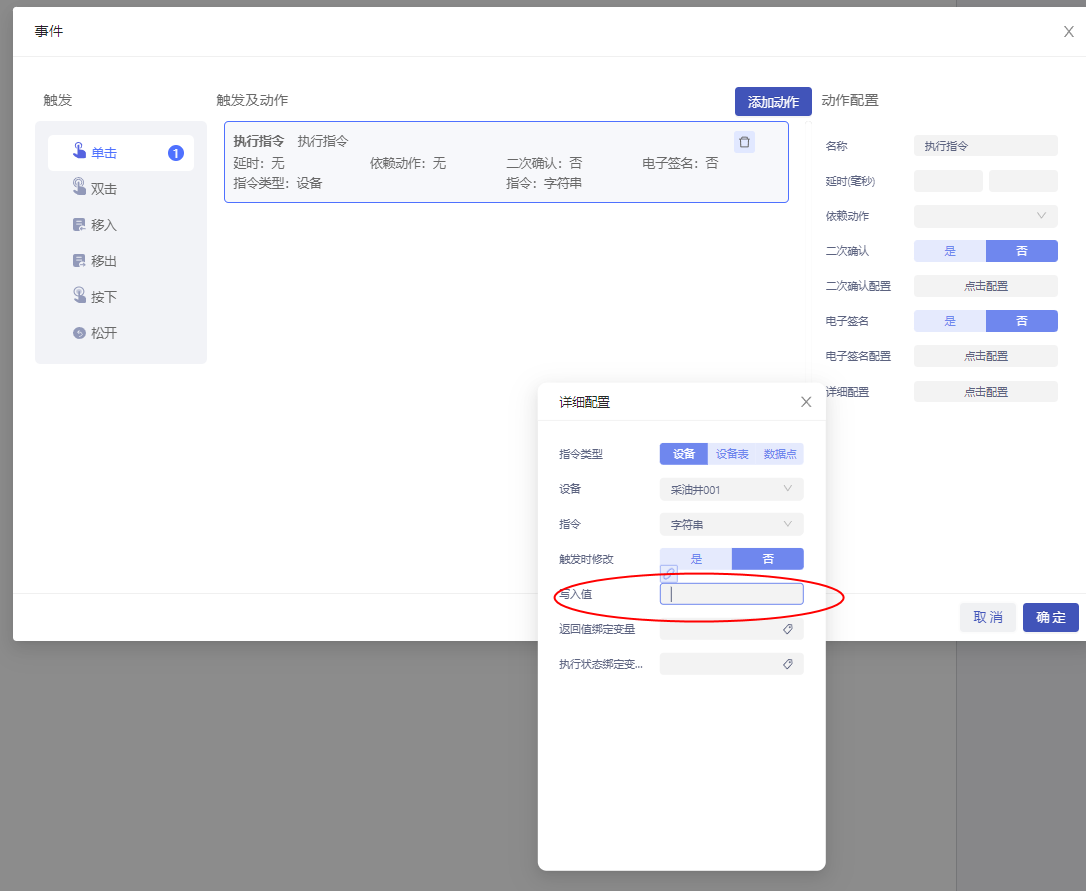
当写入类型为布尔时,画面事件中执行指令的写入值为布尔型开关
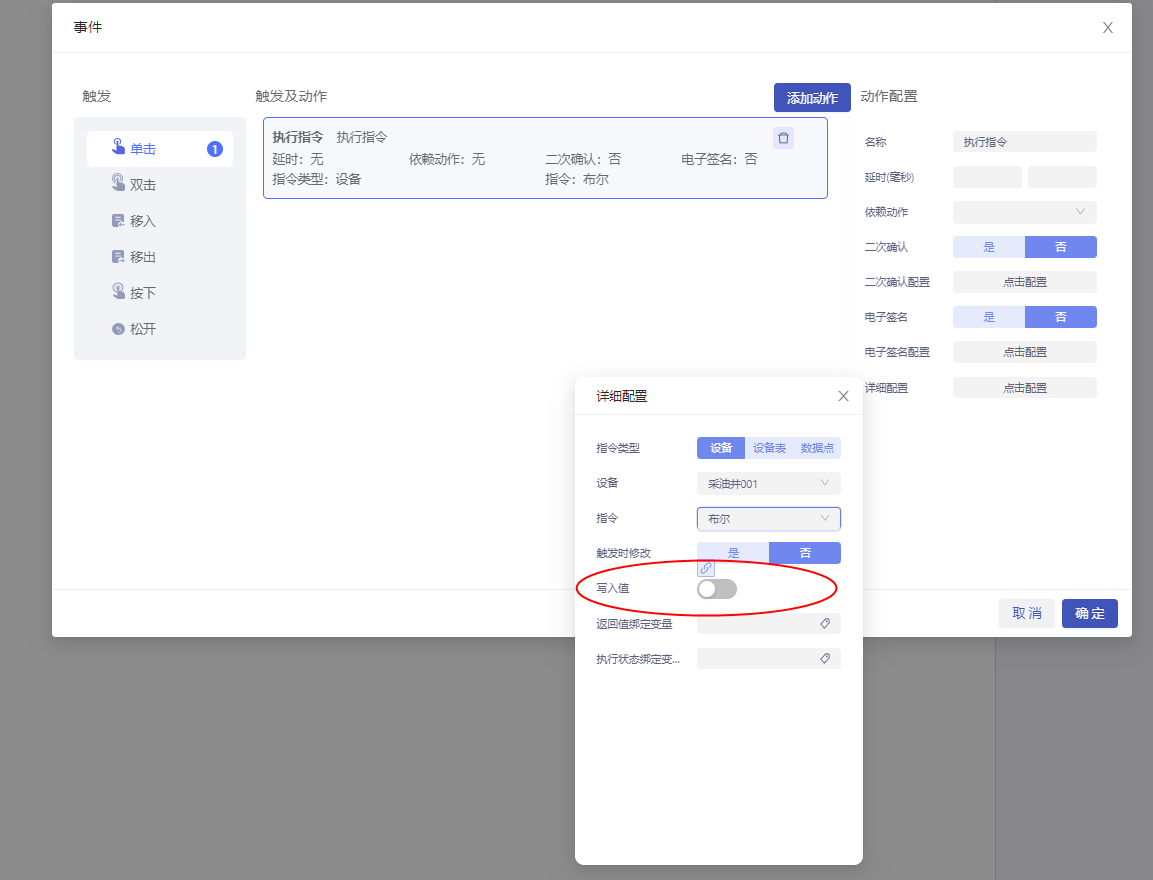
字符串选择和数字选择
字符串选择和数字选择需定义字符串/数值选择项,指令触发时,写入值的组件为选择器,选择项自定义
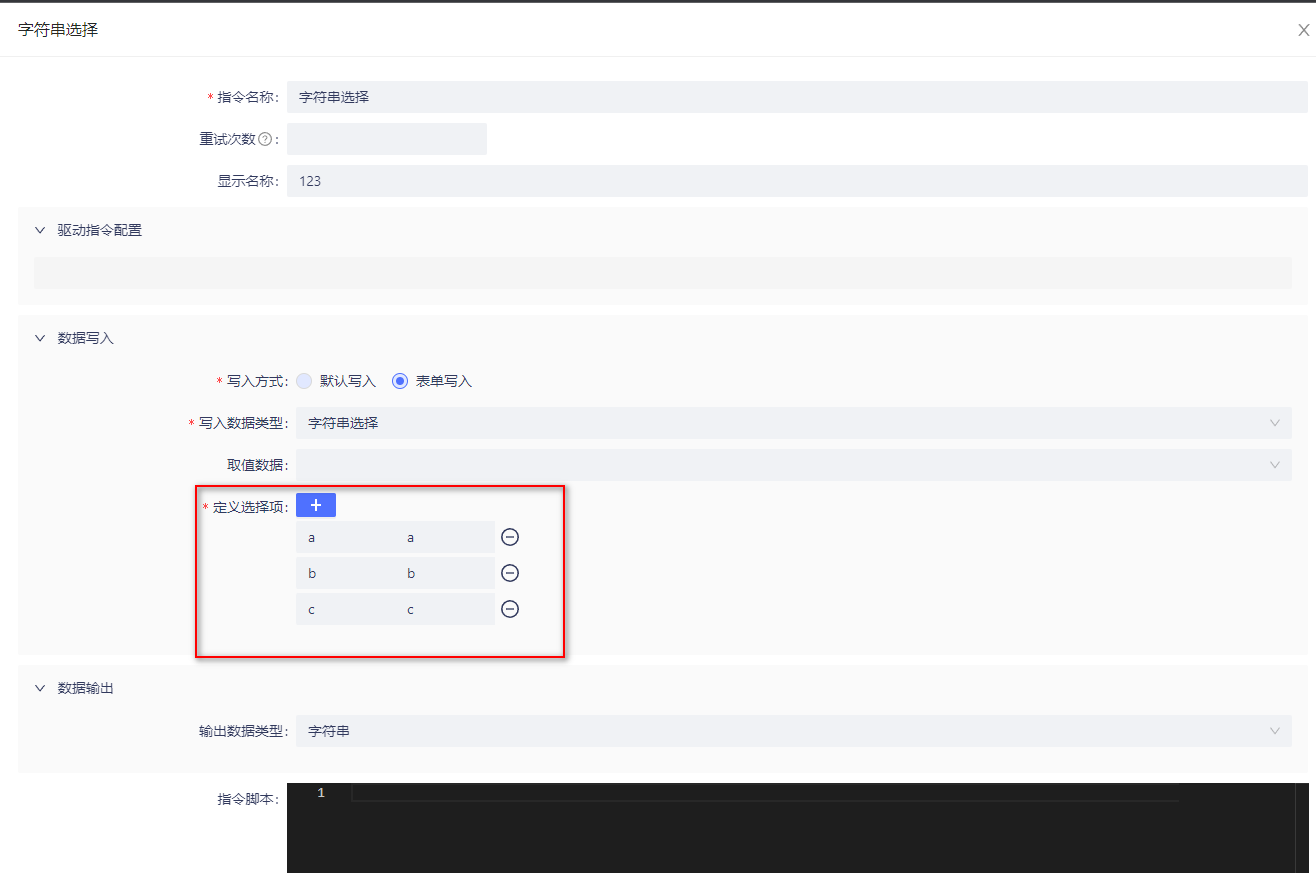
表单样式展示
当写入类型为数字选择或字符串选择时,画面事件中执行指令的写入值为指令中自定义的选择项
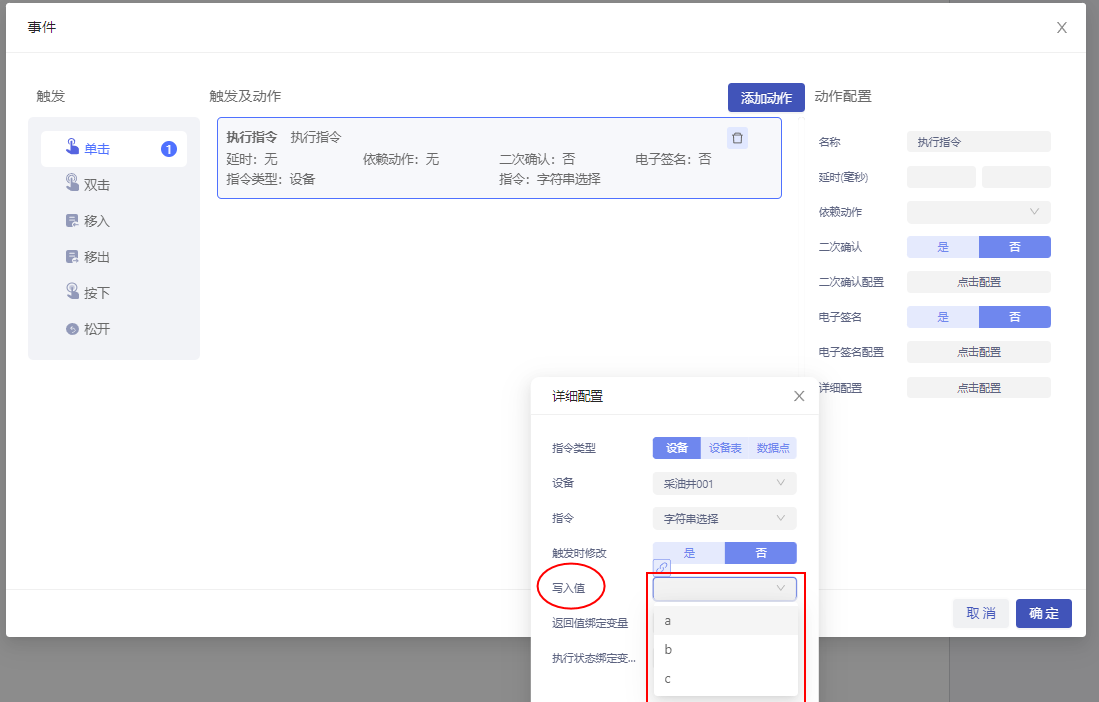
数组
写入数据类型为数组,指令触发时,写入值的组件为数组输入框,需选择数组元素类型。
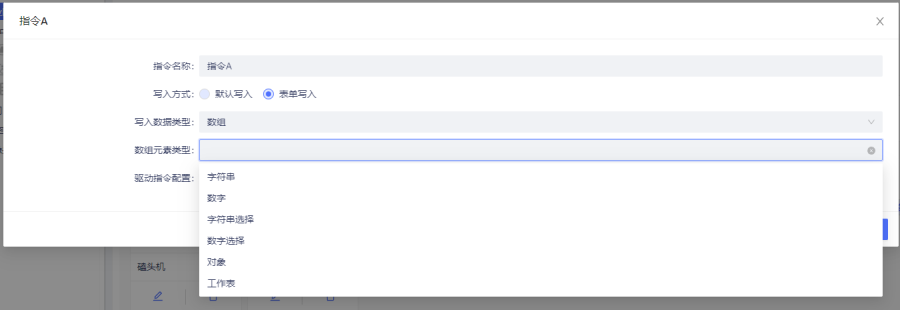
数组可以套多个对象,点配置对象按钮弹出对象定义弹窗,可建立多个对象,每个对象下面还可建立对象
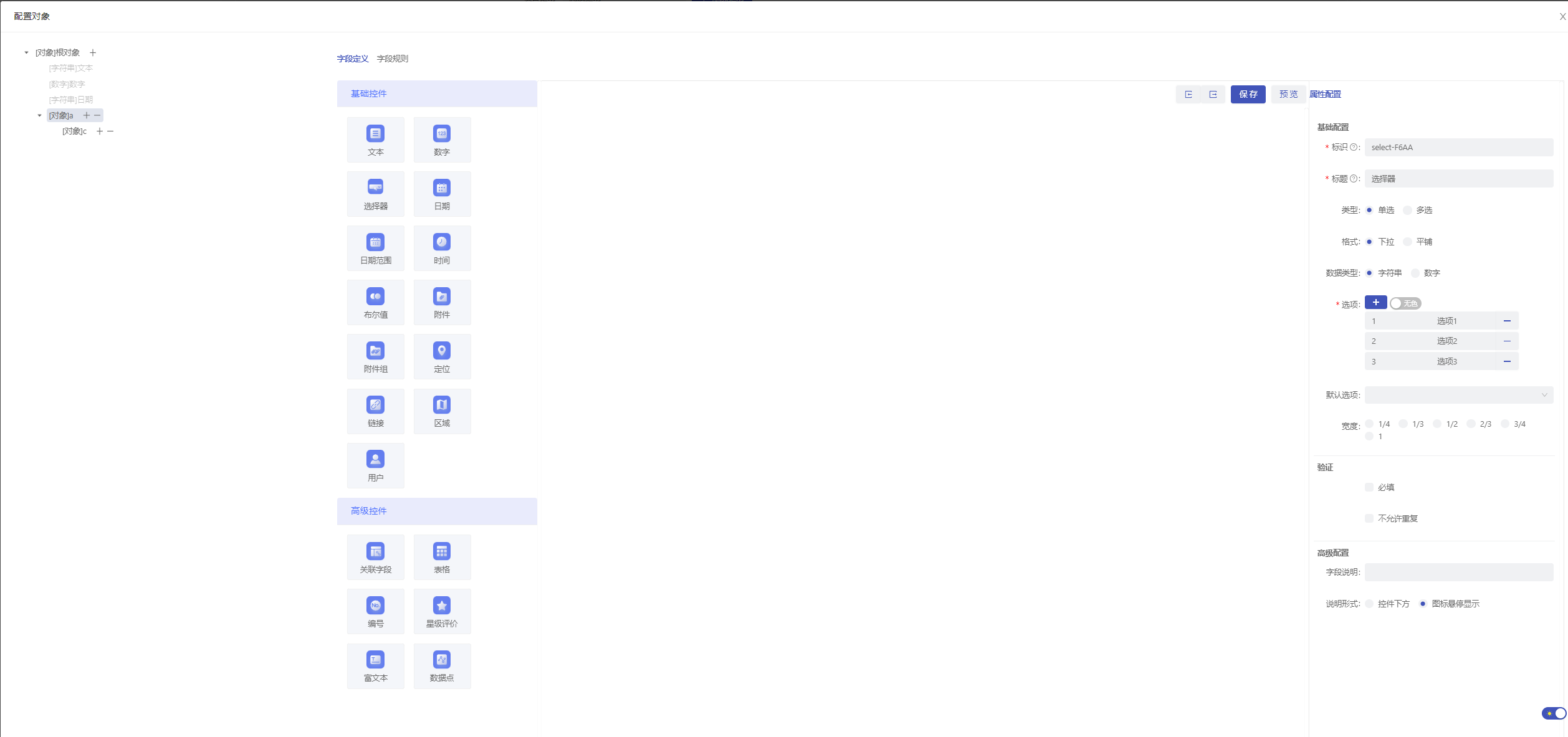
表单样式展示
当写入类型为数组时,画面事件中执行指令的写入值需配置数组,数组类型为指令中选择的数组元素类型
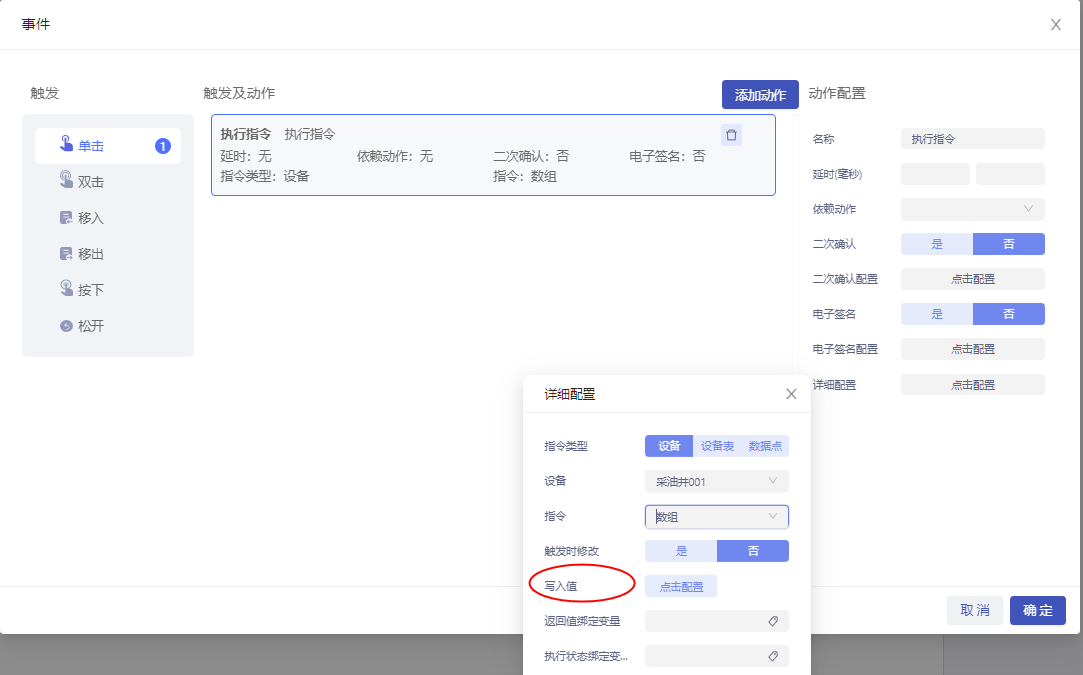
数组写入值配置,直接点击添加按钮进行添加,可添加多个
对象
对象需配置对象字段,指令触发时,写入值的组件为对象配置的字段,字段内容填写自定义
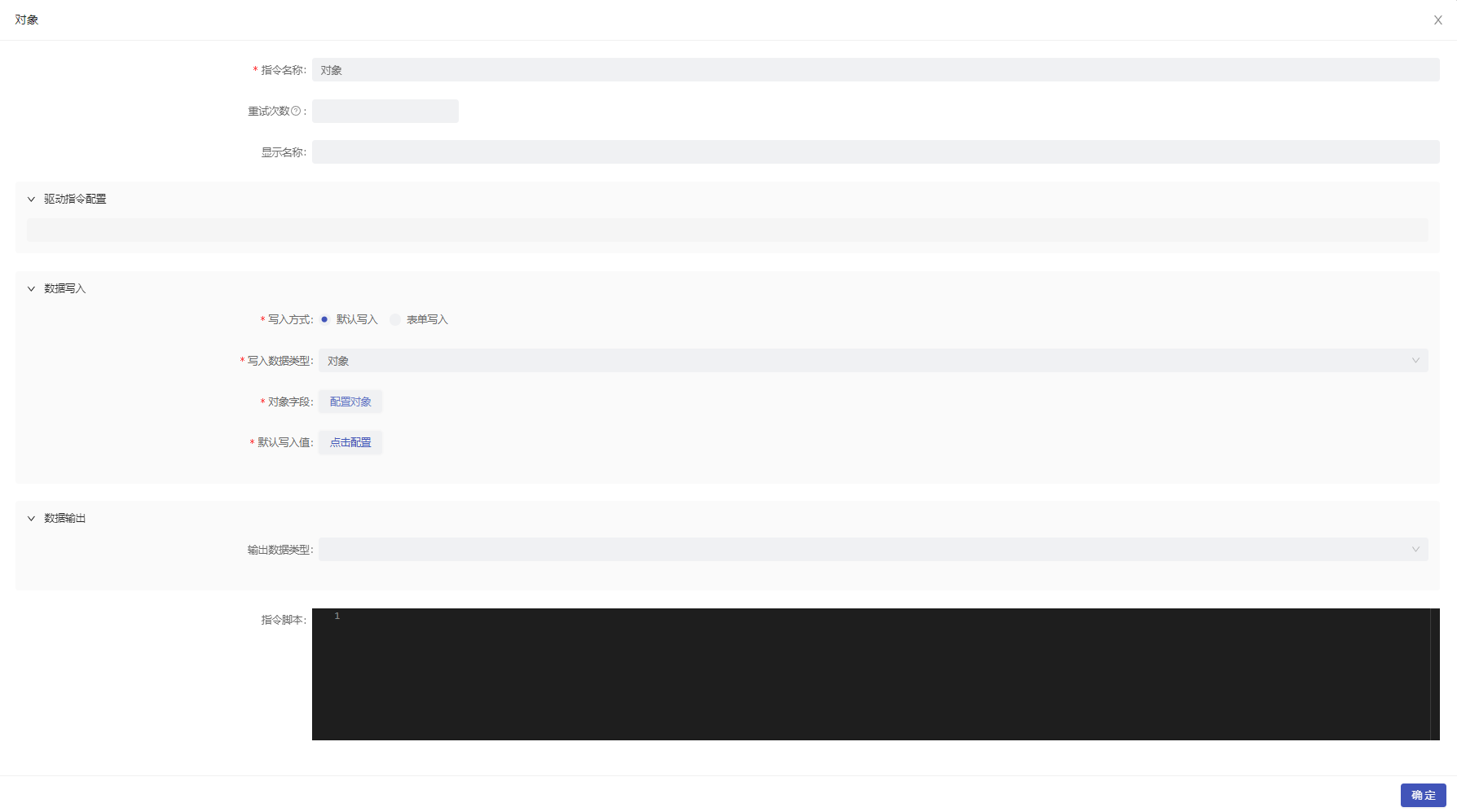
点击配置对象,弹出对象配置界面,对象可以套多个对象,配置方法详见表定义设置,如下图所示:
表单样式展示
当写入类型为对象时,画面事件中执行指令的写入值需输入指令中配置的对象字段

表
写入类型为表时,需选择表,指令触发时,写入值的组件为表中选择的记录
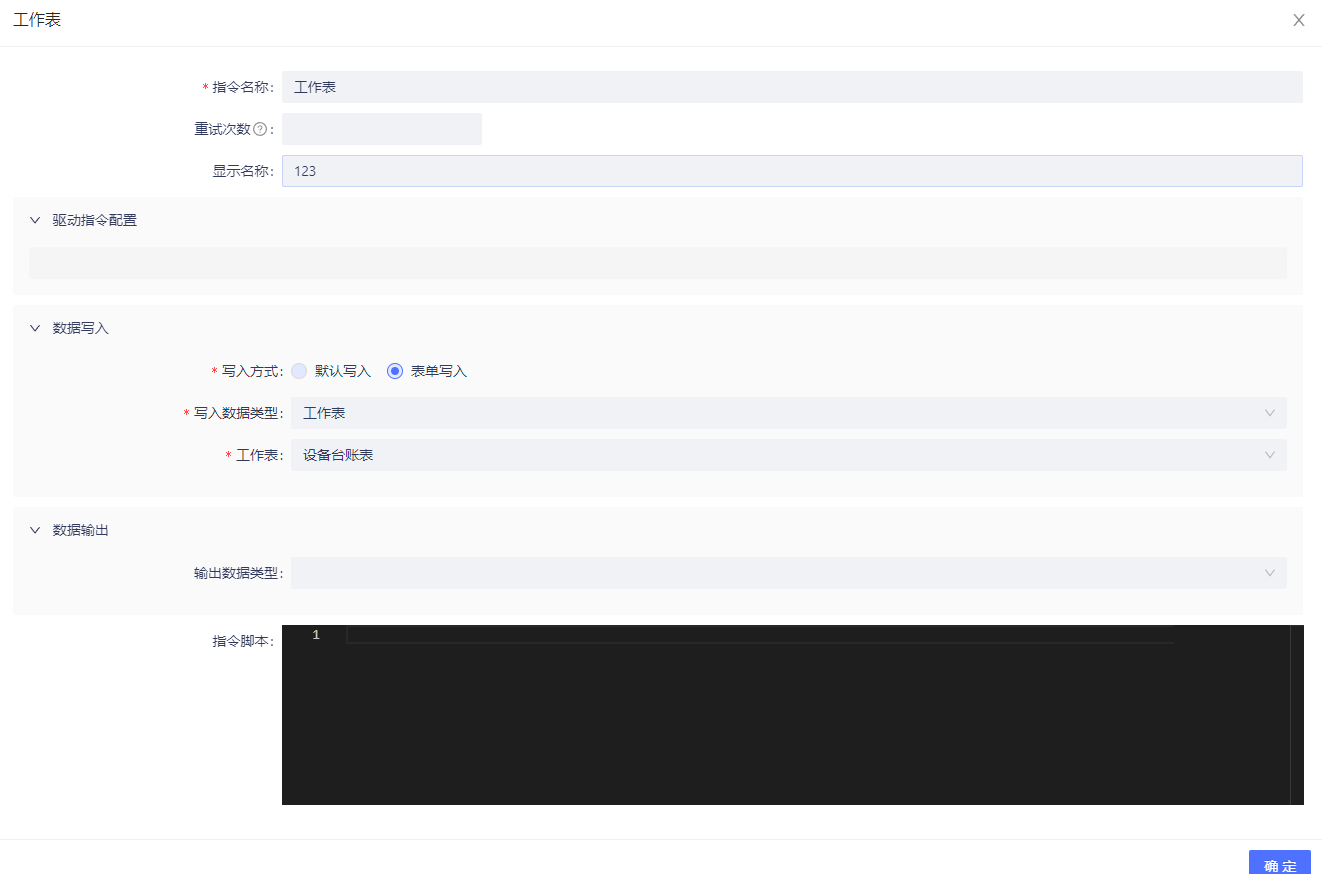
表单样式展示
当写入类型为表时,画面事件中执行指令的写入值需选中表中记录
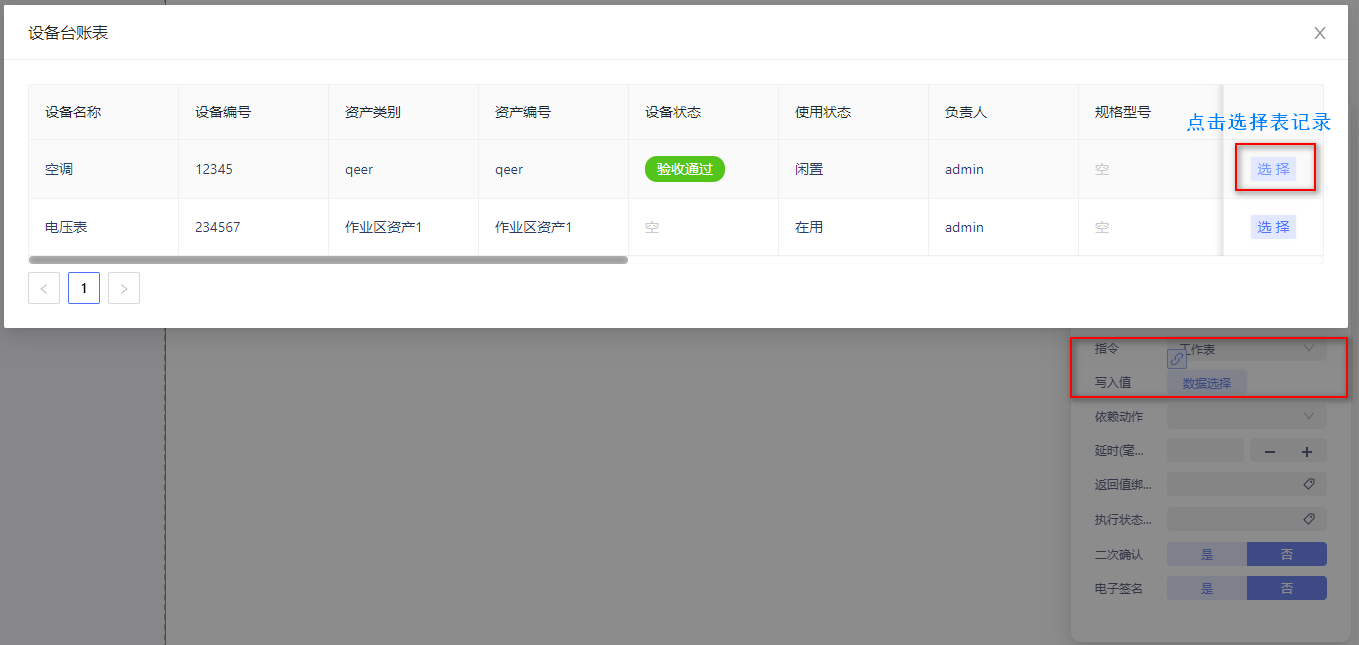
默认写入方式
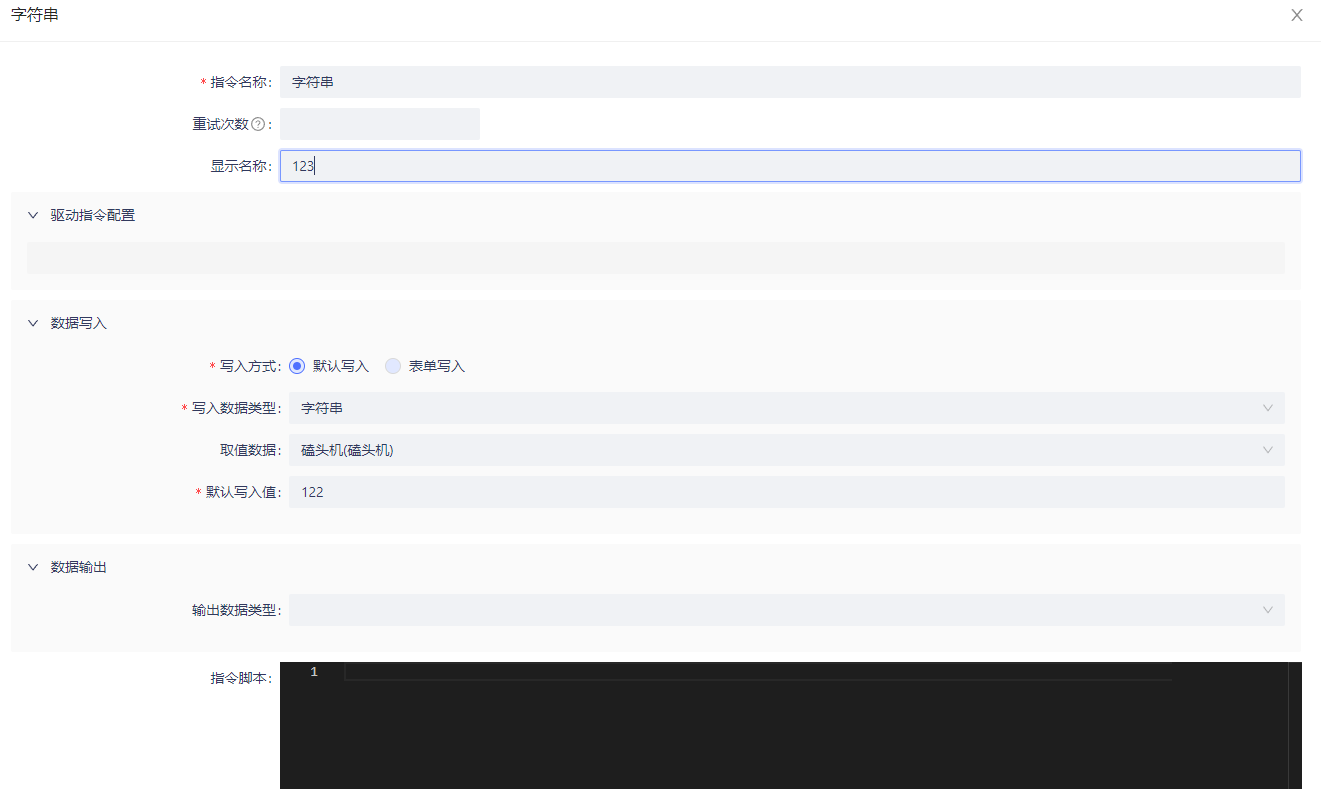
注意: 默认写入表单样式展示同表单写入样式展示,设置默认写入值后可不用在画面事件执行指令界面中再进行配置
数字/字符串
数据类型为数字/字符串时,默认写入值输入字符串或数字
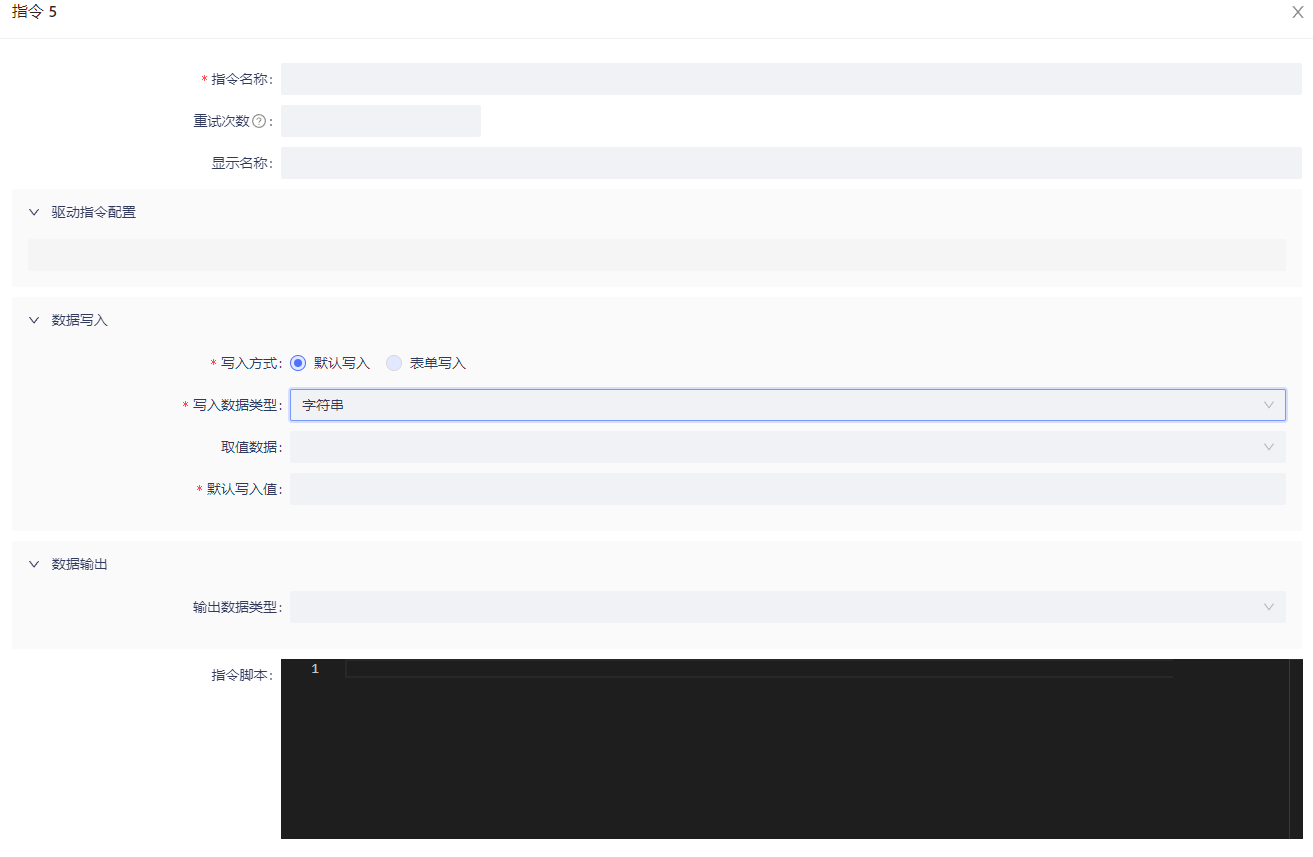 表单样式展示同表单写入样式展示
表单样式展示同表单写入样式展示
布尔型
布尔型的默认写入值为布尔型开关
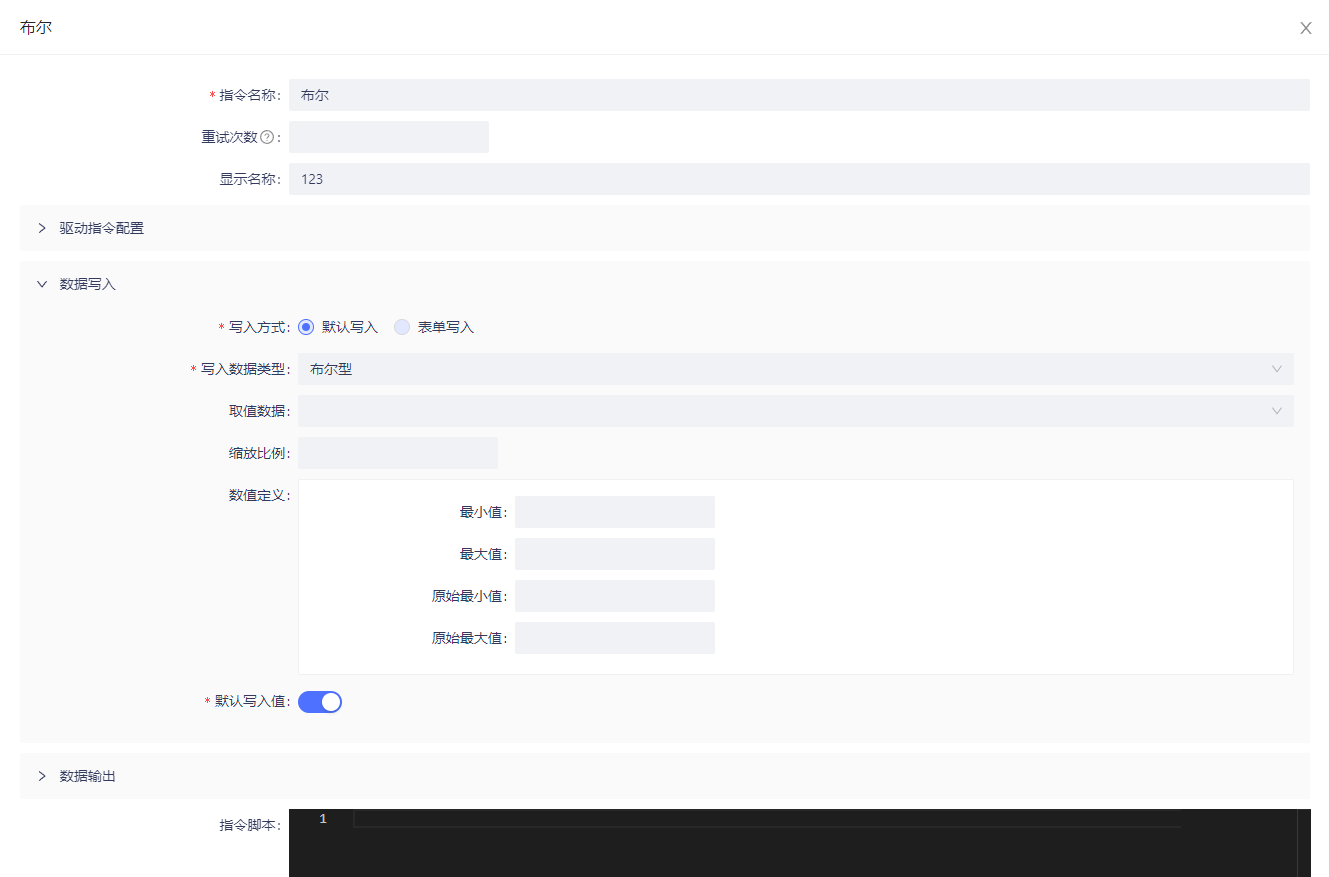
字符串选择和数字选择
字符串选择和数字选择默认写入值在自定义的选择项中选择
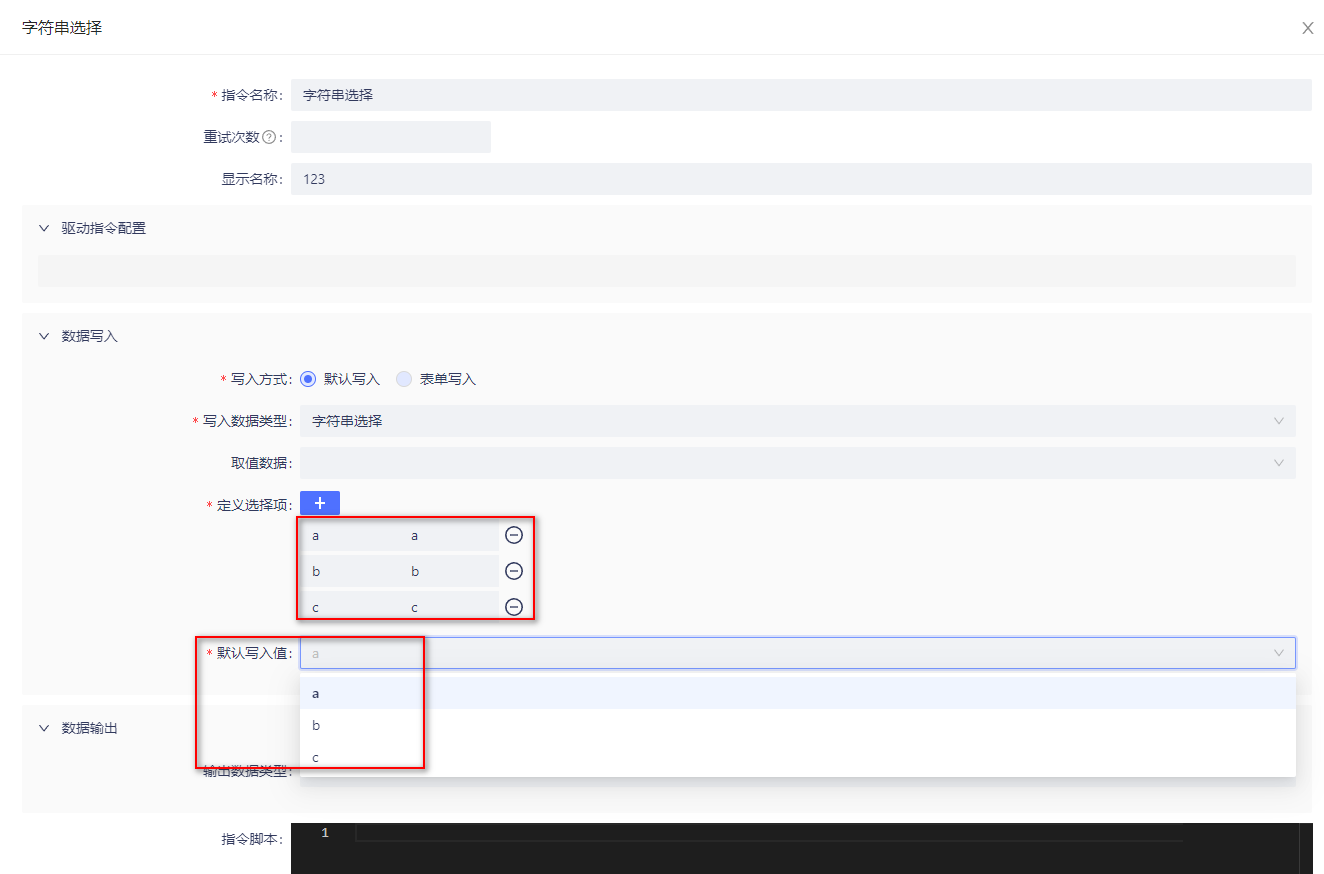
数组
数组的默认写入值与选择的数组元素类型有关,需配置写入值
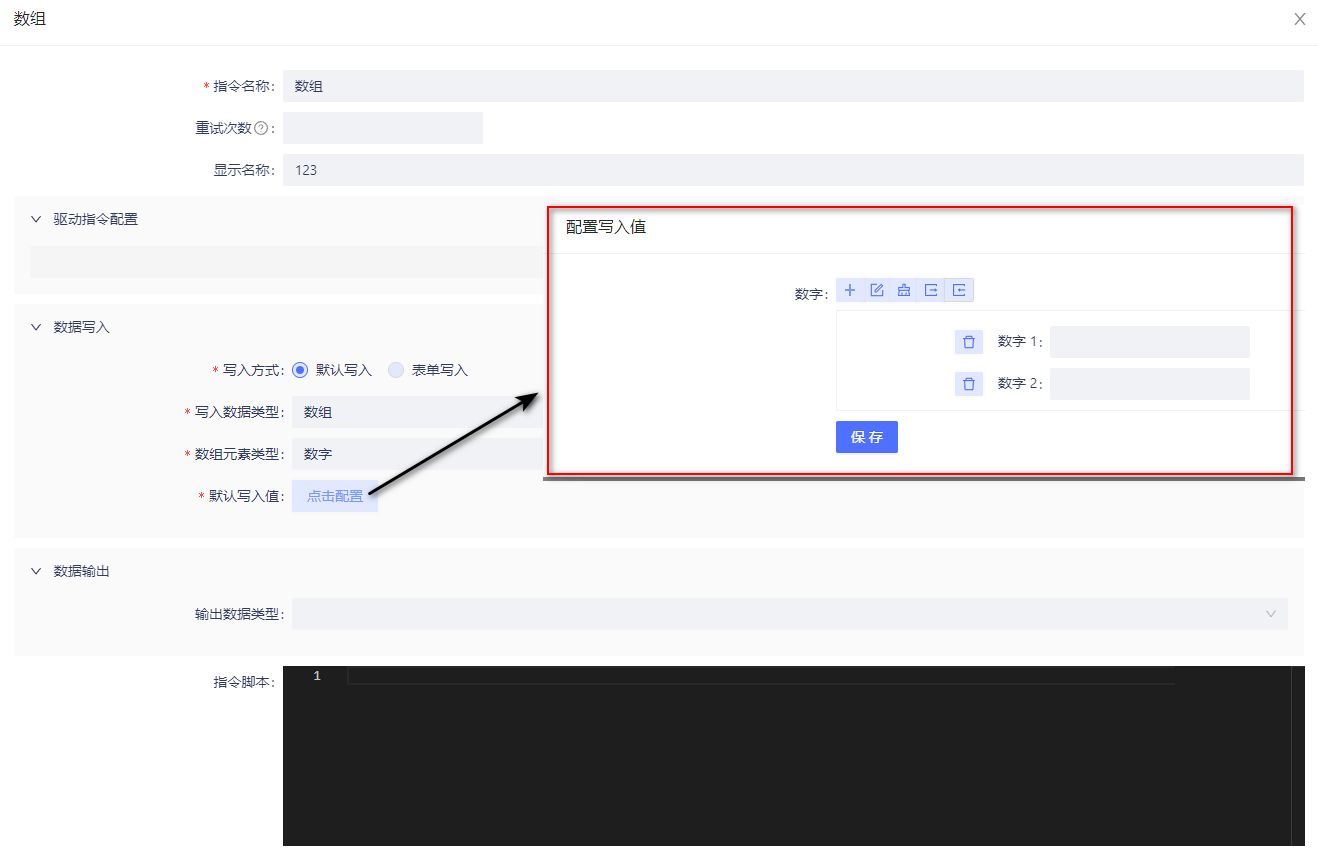
对象
对象的默认写入值为配置的对象字段内容
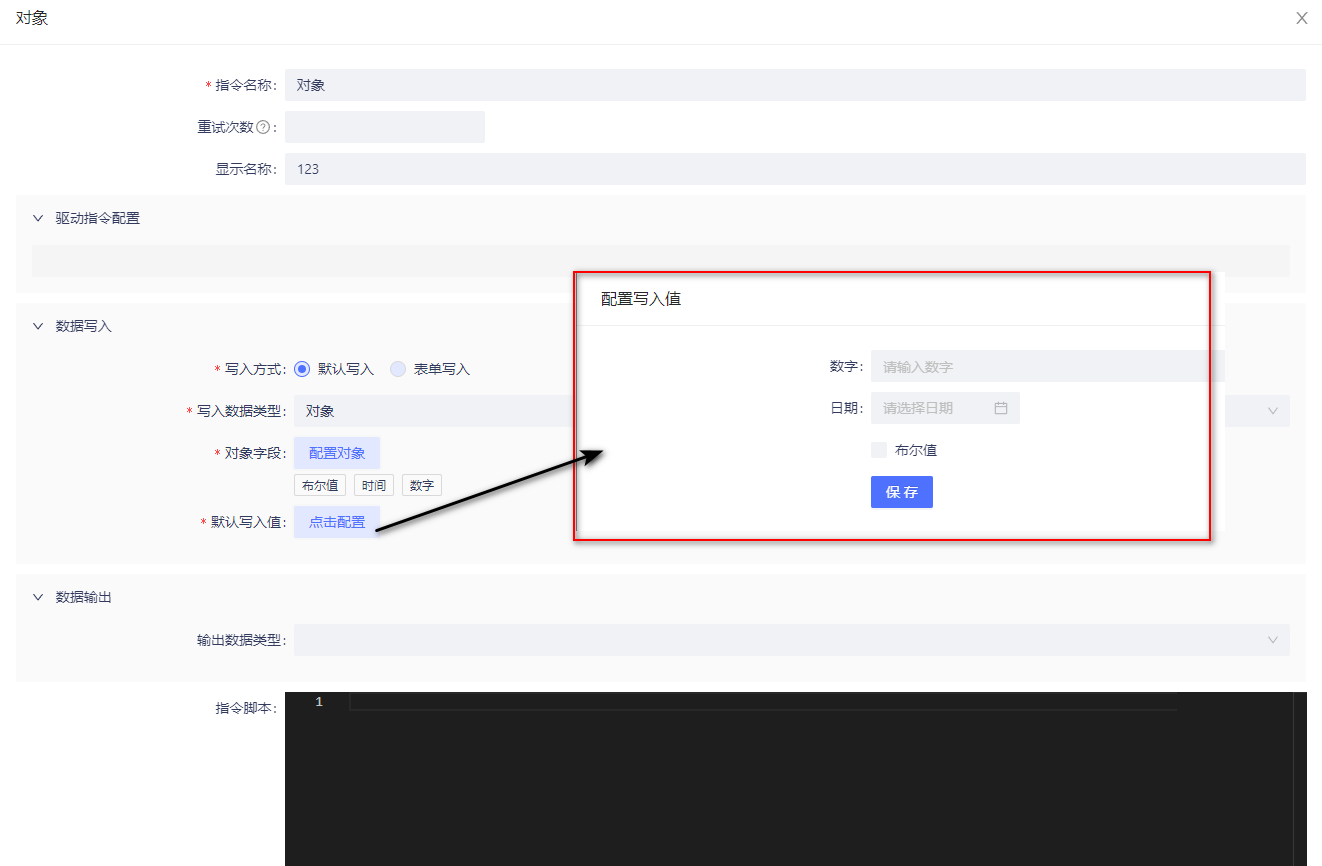
工作表
工作表的默认写入值为选定表的表记录
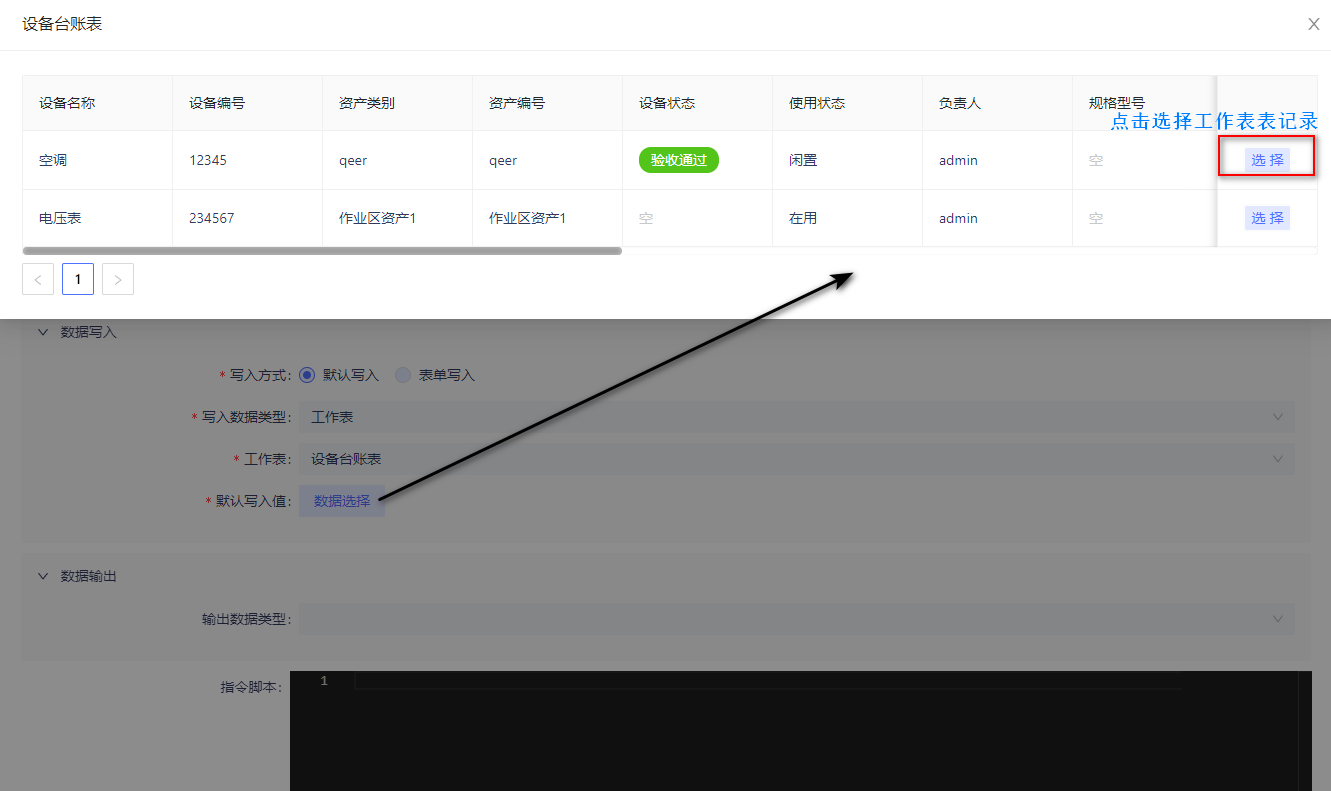
平台中可创建多个设备表,表与表之间的表记录可建立层级关系,同一张表中表记录与表记录之间也可建立层级关系,这个我们在表层级关系建立的案例中会有详细讲解表之间的层级关系建立
事件
事件指的是驱动事件,二次开发的驱动具有定义好的事件,通过定义schema格式将事件展示到平台中,目前在流程中使用,用于流程触发
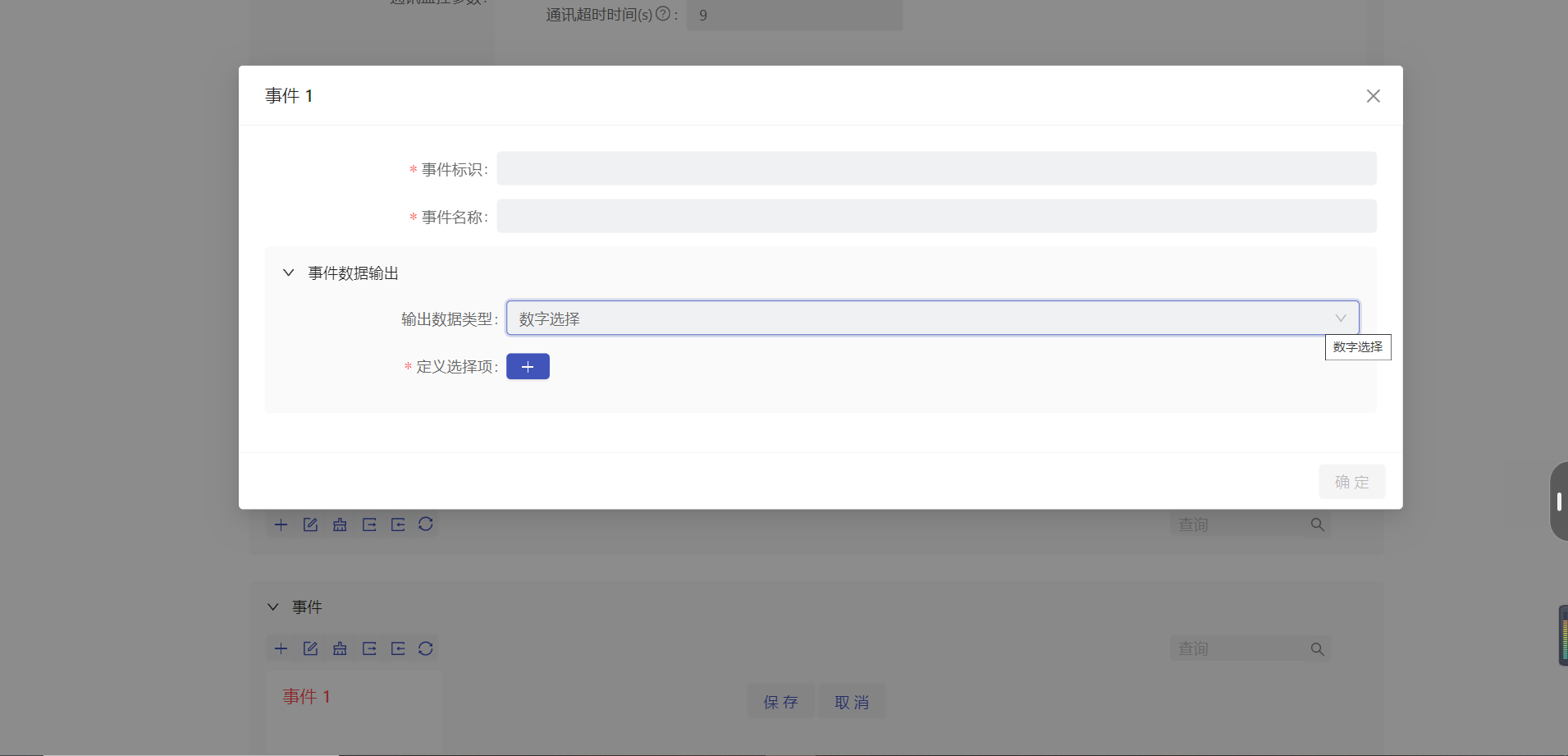
事件标识:标识唯一 事件数据输出:定义事件输出类型